Что делать если звонок в Скайпе не удался
Скайп – отличное средство связи. Программа предоставляет возможность аудио- и видео общения по средством интернет связи с друзьями по всему миру. Чтобы вы могли использовать все возможности сервиса, необходимо чтобы у вас было качественное интернет соединение и наличие микрофона с наушниками. Однако, как и любая другая программа, Скайп подвержен зависанию и сбоям. Одна из таких проблем – Скайп не звонит и не принимает звонки. Данная статья расскажет вам о том, как распознать, когда это действительно проблема, а когда не представляет угрозы и что делать в дальнейшем.
Проверьте наличие и качество интернет соединения
Это самая распространенная причина того, почему звонки не проходят. Отсутствие интернета делает невозможным любой вид общения Скайпом, так как интернет сеть – основной вид коммуникации, который использует программа. Прежде, чем предпринимать какие-либо действия, убедитесь, что у вас активно интернет соединения.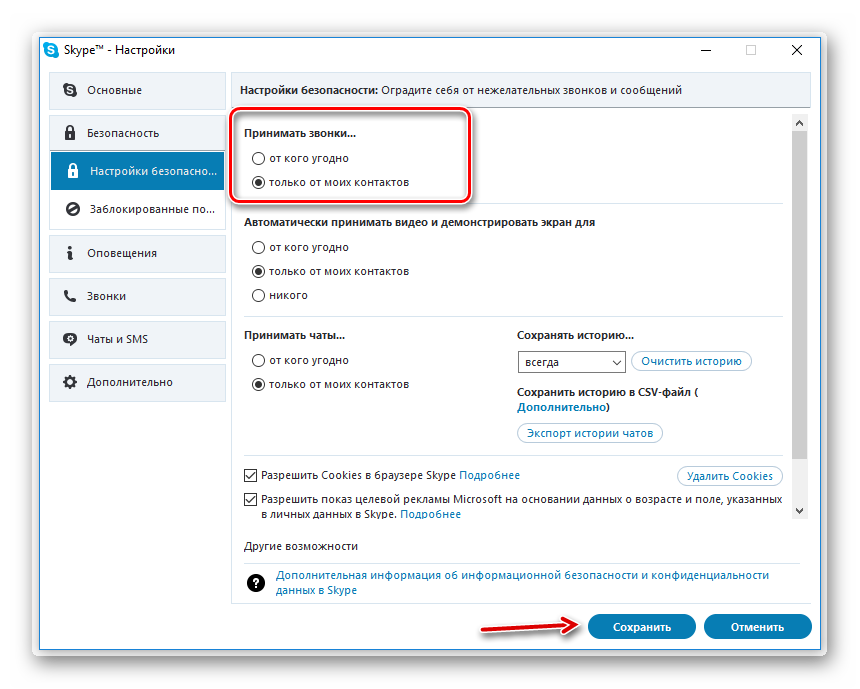
Если у вас домашняя сеть с роутером, попросите других ее пользователей временно приостановить загрузки и интернет-серфинг.
Чтобы убедиться, что проблема действительно на вашей или наоборот – не на вашей стороне, после этих манипуляций сделайте тестовый звонок, через службу тестирования качества связи. В клиенте она подписана как контакт «Echo sound test service».
Если вызов прошел нормально, и вы успешно прошли все инструкции автоответчика, значит проблема на стороне собеседника.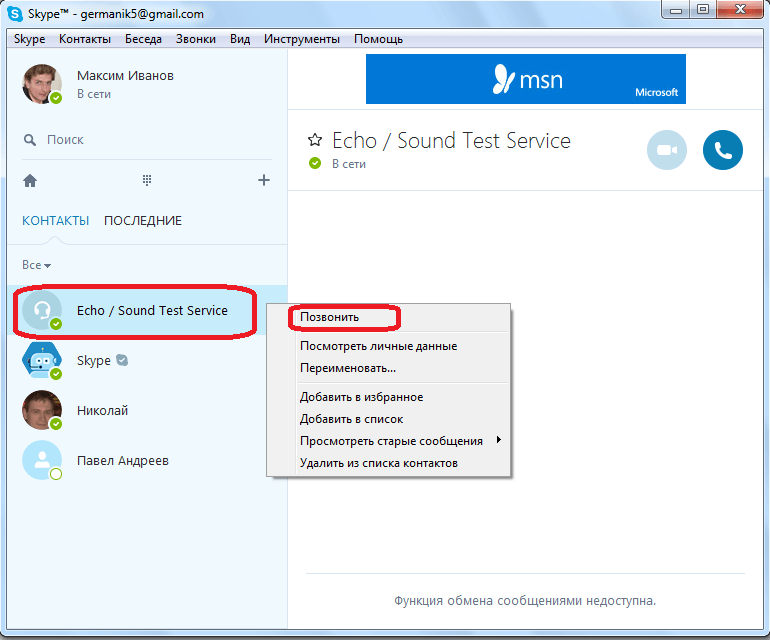 Если Skype не звонит все равно, то читайте далее.
Если Skype не звонит все равно, то читайте далее.
Скажите вашему собеседнику проделать то же самое. Возможно, проблема с интернетом именно у него, хотя он может быть онлайн.
Обновите свой клиент до самой последней версии
Если ваш собеседник говорит вам, не могу позвонить по Скайпу, попробуйте обновить клиент. Если вы давно не обновляли Скайп, то рано или поздно такая ошибка возникнет. Дело в том, что Скайп каждый раз улучшает свои библиотеки и стандарты передачи данных и со временем прекращает поддержку более старых версий. Проблема «не могу дозвониться в скайпе» в данном случае может быть частичным прекращением поддержки вашей версии клиента. В этом случае решением будет обновление Скайпа до самой последней версии. Лучше всего предварительно удалить устаревшую версию вручную, через «Программы и компоненты».
Проблемы с устройством воспроизведения или записи
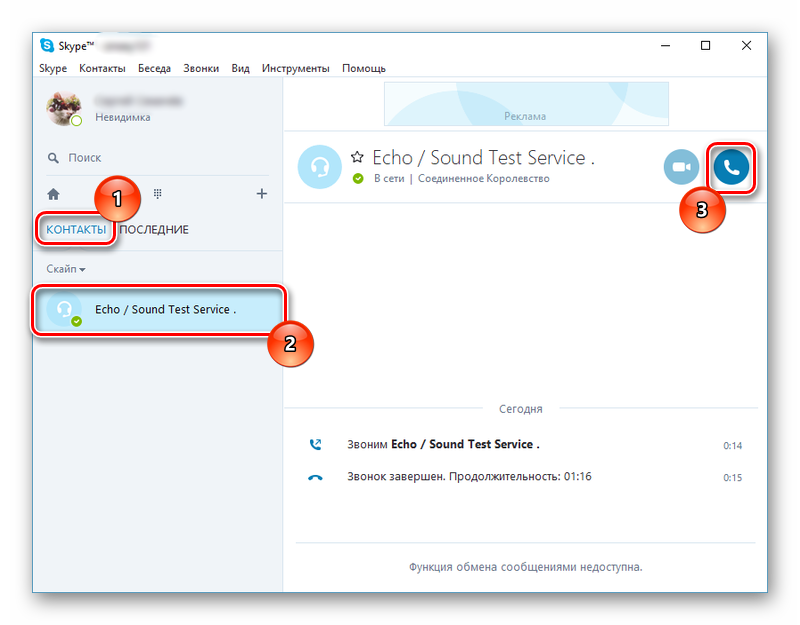 Очень часто это является причиной того, что люди говорят «Не могу позвонить в Скайпе». В этом случае возможны 2 варианта:
Очень часто это является причиной того, что люди говорят «Не могу позвонить в Скайпе». В этом случае возможны 2 варианта:- Идет соединение, собеседник увидит ваш звонок и даже сможет принять его, но только он ответит на вызов, Скайп не принимает его и просто сбрасывает.
- При вызове вы увидите сообщение о том, что с устройством воспроизведения ил записи возникли неполадки.
Оба этих признака указывают либо на неверную конфигурацию Скайпа, либо на реальные неполадки с оборудованием или операционной системой. Чтобы исключить первый вариант, перейдите в настройки Скайп и откройте вкладку «Настройка звука». Выберите из выпадающих списков устройства записи и воспроизведения по умолчанию, если этого не сделано. Попробуйте повторно совершить звонок. Если при звонке в Скайпе то же самое – проблемы в ОС либо аппаратные.
В этом случае сначала стоит попробовать перестановить аудиодрайвер. Откройте диспетчер устройств (правый клик по значку компьютера и выбрать «Управление»), разверните вкладку «Звуковые устройства…» и правой клавишей вызовите контекстное меню устройства.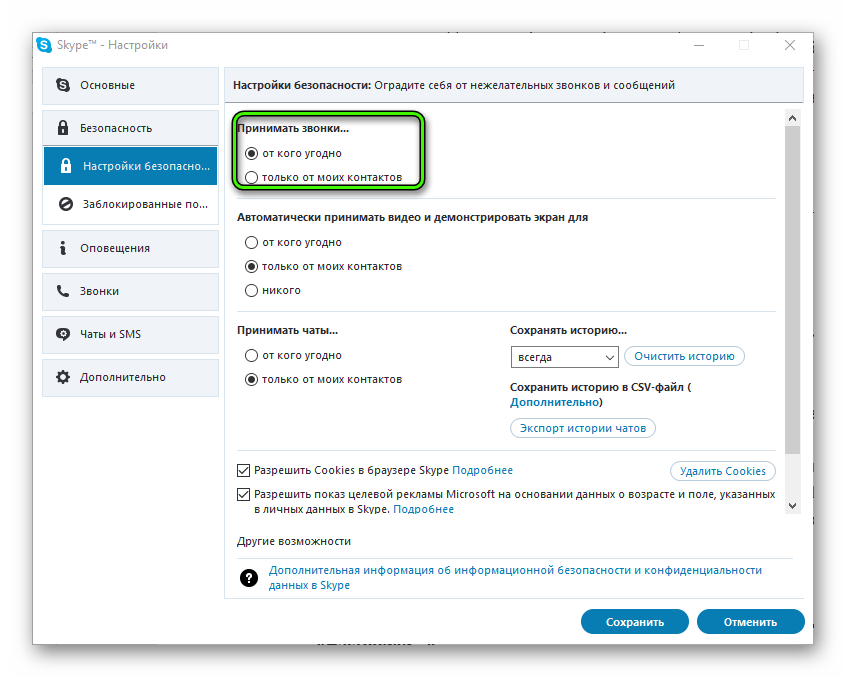 Выберите «Удалить устройство».
Выберите «Удалить устройство».
Во всплывшем окне подтверждения поставьте галочку напротив пункта «Удалить программы драйверов…» и нажмите «ОК». Драйвер будет удален.
Перезагрузите компьютер и перейдите на сайт изготовителя ноутбука или материнской платы, чтобы скачать новую версию звукового драйвера. Выполните повторную установку драйвера и попробуйте снова совершить звонок. Проблема должна исчезнуть. Это одна из причин, почему Скайп не звонит.
Черный список
Если вы можете без проблем звонить на эхо тест или другим своим контактам, но не можете дозвониться одному контакту или нескольким, то, скорее всего, либо у него проблемы со связью, либо вы у него в черном списке или же он в настройках конфиденциальности запретил принимать любые входящие звонки. Попробуйте написать ему сообщение. Если Скайп не звонит определенному контакту, но сообщение не дошло, значит, абонент запретил принимать сообщения и звонки. Свяжитесь с ним другим способом, если это возможно, и дайте ему знать, что проблема на его стороне.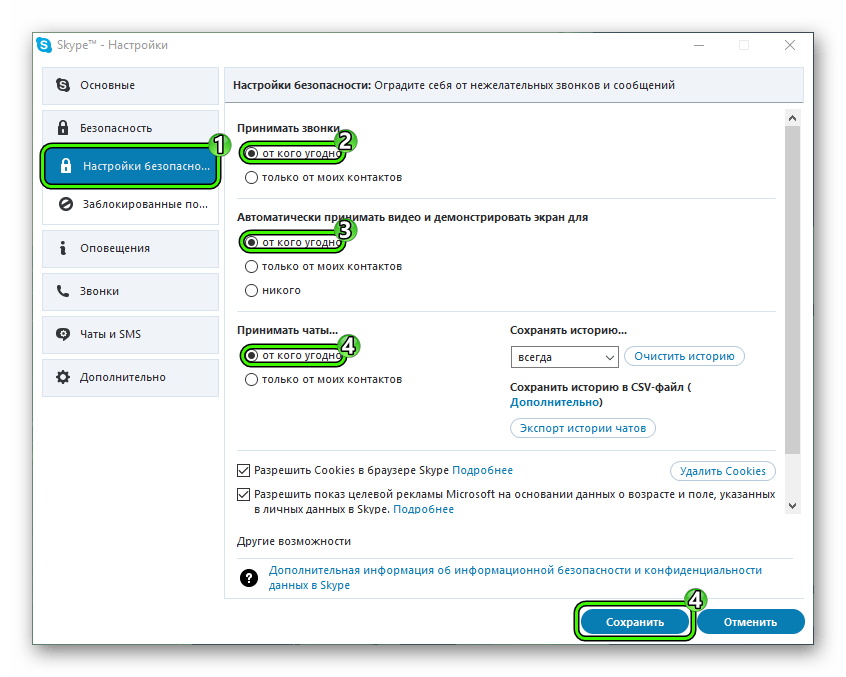
Теперь вы знаете основные причины, почему не проходит звонок в Скайпе.
Почему у меня возникают проблемы при звонке на мобильный или стационарный телефон в Скайпе?
Если вы столкнулись с проблемами при звонке в Скайпе, прежде всего рекомендуется проверить наличие текущих проблем на странице состояния Скайпа.
Чтобы позвонить на мобильный или стационарный телефон, требуются деньги на счете в Скайпе или подписка. Затем вы можете позвонить на номер в профиле контакта или ввести его с помощью панели набора номера.
Не знаете, как звонить из Скайпа? Ознакомьтесь с этим руководством о том, как совершать звонки в Скайпе.
Если вам по-прежнему не удается позвонить, обратитесь к следующей таблице за помощью в устранении проблемы.
Проблема | Решение |
|---|---|
Не подключаются звонки Скайпа? | Убедитесь, что включен Идентификатор звонящего, если не подключаются звонки Скайпа. |
Блокируются звонки Скайпа? | Определенное число блокируется Skype Все звонки абонентам Skype блокируются
|
У вас достаточно денег на счете в Skype? | У вас должно быть достаточно денег на счете в Скайпе, чтобы совершить звонок адресату длительностью не менее одной минуты. |
Покрывает ли ваша подписка звонок, который вы хотите сделать? | Если у вас есть подписка, но подключение звонка не выполняется, вероятно, вы пытаетесь позвонить по номеру или в расположение, не покрываемые вашей подпиской. Ознакомьтесь с этими причинами, по которым звонок не будет подключаться к подписке. |
Вы набрали действительный номер? | Проверьте, правильно ли вы набрали номер. Не забудьте выбрать страну в drop-down или ввести «+», а затем код страны и номер, на который вы хотите позвонить. |
Поддерживает ли Скайп набранный номер телефона? | Skype не поддерживает звонки на все диапазоны номеров в каждой стране. |
Вы не можете позвонить только на один определенный номер? | В связи с нарушениями работы телефонной сети общего пользования (ТСОП) мы не можем гарантировать постоянное качество и надежность звонков, совершаемых из Скайпа. Такие проблемы обычно являются временными, поэтому если у вас возникли проблемы со звонком на определенный номер, мы рекомендуем повторить попытку позже. Если проблема сохраняется, сообщите об этом, указав адресата звонка и ваш логин Скайпа службе поддержки Скайпа. |
Надежно ли ваше подключение к Интернету? | Убедитесь, что ваше подключение к Интернету надежно и обеспечивает требуемую пропускную способность во время совершения звонка. Если вы подключены к Wi-Fi, перейдите в зону, где сигнал более надежный, или подключитесь к другой сети. |
Не проходят звонки в Скайпе
В последние дни заметил много вопросов о том, почему не проходят звонки в Скайпе и как можно решить эту проблему. Больше всего данная проблема затрагивает операционных систем Windows XP и Vista, но не остались «без внимания» и более новые версии семейства Windows.Звонок не принят
Отправьте мгновенное сообщение или видеосообщение либо повторите звонок.
Получается, Скайп не принимает звонки, даже если оба пользователя находятся онлайн, а абонент «Б» не будет знать что ему звонили, пока ему не скажет звонящий или не получит сообщение «Пропущенные звонки от «Б»» (правда, уведомление приходит с опозданием, иногда даже на следующий день).
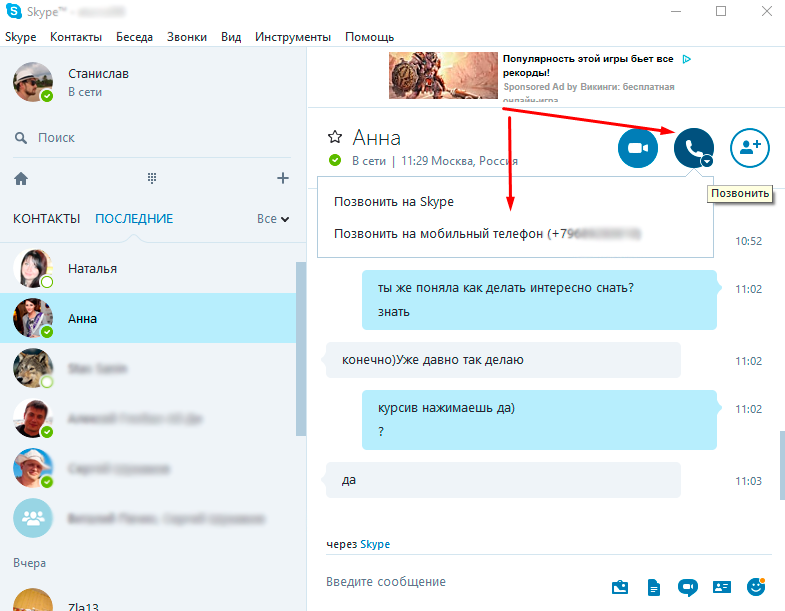
Подтверждаю, у меня возникает эта ошибка
Количество пользователей, подтверждающих ошибку: ???
Перед тем как продолжить и пытаться устранить проблему, обратите внимание на следующие моменты:
- Вы должны быть уверены в том, что абонент, который принимает звонок, не сбрасывает намерено. Дело в том, что такое же уведомление появляется, если он нажимает на кнопку «Положить трубку».
-
Вы оба должны использовать последние версии Скайпа. Это очень важно дабы исключить проблемы несовместимости между старыми и новыми версиями. Чтобы скачать последние версии, посетите следующие страницы:
-
Убедитесь, что и вы и ваш собеседник находитесь онлайн. То есть, сетевой статус должен быть зелёного цвета и у вас, и у вашего собеседника.

Решение №1
Согласно официальной инструкции, иногда Скайп не принимает звонки из-за сбоя настроек конфиденциальности. Чтобы всё исправить:- Откройте Skype → Инструменты → Настройки → Безопасность → Настройки безопасности.
-
Проверьте, какая опция выбрана для параметра «Принимать звонки»:
- Если указано «От кого угодно», выберите опцию «Только от моих контактов», нажмите «Сохранить» подождите 5 минут, потом снова откройте этот раздел, выберите опцию «От кого угодно» и нажмите «Сохранить».
- Если указано «Только от моих контактов», выберите опцию «От кого угодно» и нажмите «Сохранить»
- После того как сохранили настройки безопасности, подождите пару минут и проверьте если проблема устранена.
 Напоследок, в зависимости от ваших потребностей, верните прежние настройки.
Напоследок, в зависимости от ваших потребностей, верните прежние настройки.
Решение №2
Как временное решение попробуйте отключить аудиокодек NGC. Это делается так:- Выйдите из Skype и убедитесь, что
Skype.exe - Откройте папку:
C:\Program Files\Skype\Phone - Переименуйте файл
RtmCodecs.dllво что-то другое - Запустите Скайп и проверьте, если проблема устранена.
Решение №3
Если у вас Windows XP или Vista и вам не помогло предыдущее решение, попробуйте «обновить» аудиокодек NGC следующим образом:- Выйдите из Skype и убедитесь, что
Skype.exeотсутствует в списке процессов - Скачайте RtmCodecs.dll и сохраните в папку:
C:\Program Files\Skype\Phone - Запустите Скайп и проверьте, если проблема устранена.
Решение №4
Многие пользователи подтвердили, что на Windows XP помогает установка Skype 7. 38.0.101. Хоть данная версия не предназначена для Windows XP и при запуске может появляться предупреждение о неверной версии, если другие решения не помогли, обязательно попробуйте этот способ.
38.0.101. Хоть данная версия не предназначена для Windows XP и при запуске может появляться предупреждение о неверной версии, если другие решения не помогли, обязательно попробуйте этот способ. Если ни одно из этих решений вам не помогло, рекомендую прочитать эту статью и комментарии посетителей (там указано различных способов как решить похожую проблему). Также прошу рассказать в комментариях, каким образом вам удалось решить проблему. Но если этого не получилось — попробуем вместе её решить — только для этого подробнo опишите ситуацию (в том числе, как определили на чьей стороне проблема и когда всё это началось), а также укажите вашу версию Skype, операционную систему, результат команды /dumpmsnp и техническую информацию о звонке.
Не получается дозвониться в Скайпе
Основной функцией программы Skype является осуществление звонков между пользователями. Они могут быть как голосовыми, так и видео. Но, бывают ситуации, когда звонок не удался, и пользователь не может связаться с нужным человеком.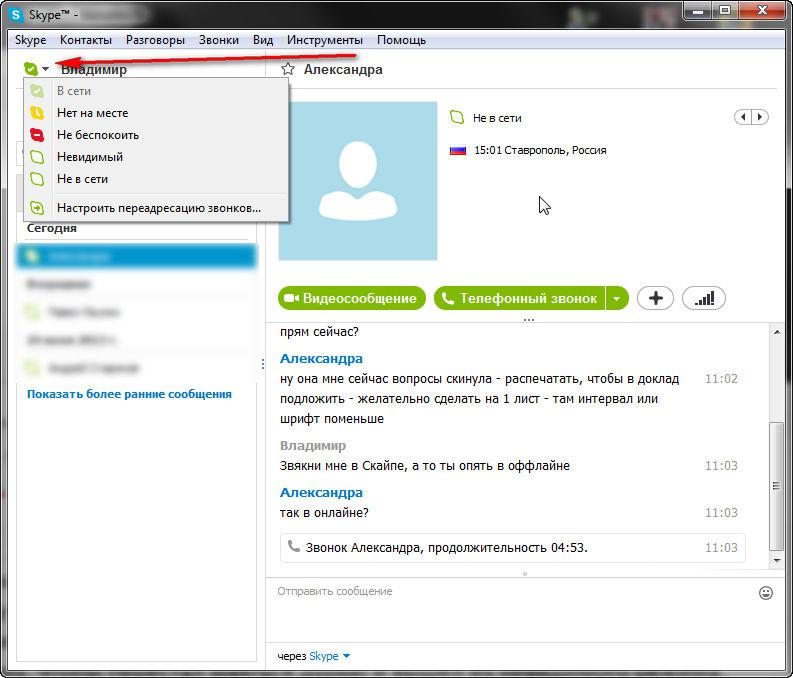 Давайте выясним причины этого явления, а также установим, что делать, если Скайп не соединяет с абонентом.
Давайте выясним причины этого явления, а также установим, что делать, если Скайп не соединяет с абонентом.
Статус абонента
Если вы не можете дозвониться к конкретному человеку, то, прежде, чем предпринимать какие-либо другие действия, проверьте его статус. Узнать статус можно по значку, который размещается в нижнем левом углу аватара пользователя в списке контактов. Если навести стрелку курсора на этот значок, то, даже не зная его значения, можно прочитать, что он обозначает.
Если у абонента статус «Не в сети», то это обозначает, что, либо у него выключенный Скайп, либо он сам установил себе данный статус. В любом случае, дозвониться до него вы не сможете, пока пользователь не сменит статус.
Также, статус «Не в сети» может отображаться у пользователей, которые занесли вас в черный список. В этом случае, дозвониться тоже не получится, и поделать с этим тоже ничего нельзя.
Но, если у пользователя другой статус, то тоже не факт, что вы сможете дозвониться, так как он просто может находиться далеко от компьютера, или не поднимать трубку. Особенно, вероятность такого исхода возможна при статусах «Нет на месте» и «Не беспокоить». Самая высокая вероятность, что вы дозвонитесь, и пользователь возьмет трубку, при статусе «В сети».
Особенно, вероятность такого исхода возможна при статусах «Нет на месте» и «Не беспокоить». Самая высокая вероятность, что вы дозвонитесь, и пользователь возьмет трубку, при статусе «В сети».
Проблемы со связью
Также, возможен вариант, что у вас проблемы со связью. В этом случае, вы не дозвонитесь не только до конкретного пользователя, но до всех остальным тоже. Легче всего, выяснить, действительно ли это проблема со связью, просто открыв браузер, и попробовав перейти на любой сайт.
Если вам не удалось это сделать, то ищите проблему не в Скайпе, так как она заключается в чем-то другом. Это может быть отключение от интернета, в связи с неуплатой, неполадки на стороне провайдера, поломка вашего оборудования, неправильная настройка связи в операционной системе, и т.д. Каждая из вышеописанных проблем имеет своё решение, которой нужно посвящать отдельную тему, но, собственно, к Скайпу эти проблемы имеют очень далекое отношение.
Также, следует проверить скорость соединения. Дело в том, что при очень низкой скорости соединения, Скайп просто блокирует звонки. Скорость соединения можно проверить на специализированных ресурсах. Таких сервисов много, и найти их очень просто. Нужно вбить в поисковик соответствующий запрос.
Дело в том, что при очень низкой скорости соединения, Скайп просто блокирует звонки. Скорость соединения можно проверить на специализированных ресурсах. Таких сервисов много, и найти их очень просто. Нужно вбить в поисковик соответствующий запрос.
Если низкая скорость интернета – разовое явление, то тут нужно просто подождать, когда связь восстановится. Если же данная низкая скорость обусловлена условиями вашего обслуживания, то для того, чтобы вы смогли общаться в Скайпе, и производить звонки, нужно либо перейти на более скоростной тарифный план, либо вообще сменить провайдера, или способ подключения к интернету.
Проблемы Скайпа
Но, если вы выяснили, что с интернетом все в порядке, но не можете дозвониться ни одному из пользователей со статусом «В сети», то, в этом случае, есть вероятность сбоя в самой программе Skype. Для того, чтобы это проверить, свяжитесь с техническим абонентом «Echo», кликнув в контекстном меню по пункту «Позвонить». Его контакт установлен в Скайпе по умолчанию.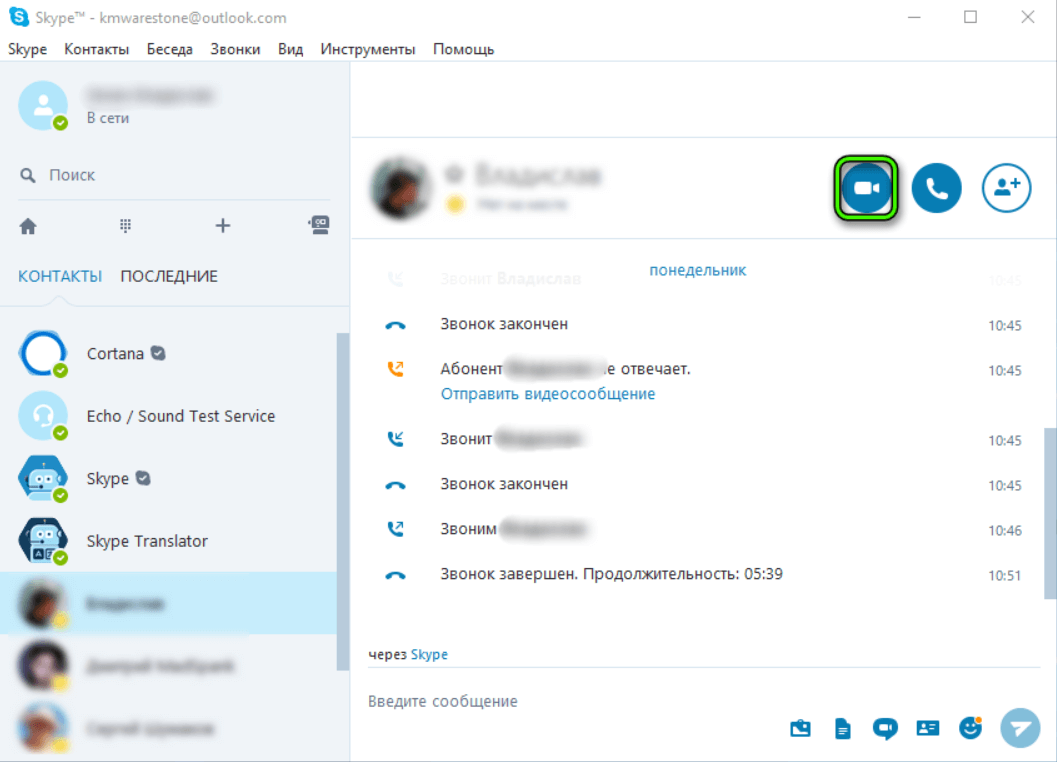 Если связи не будет, при наличии нормальной скорости интернета, то это может означать, что неполадки именно в программе Skype.
Если связи не будет, при наличии нормальной скорости интернета, то это может означать, что неполадки именно в программе Skype.
Если у вас устаревшая версия приложения, то обновите её до актуальной. Но, если даже вы используете самую новую версию, то, возможно, поможет переустановка программы.
Также, может помочь в решении проблемы с невозможностью никуда позвонить, сброс настроек. Прежде всего, завершаем работу программы Skype.
Набираем на клавиатуре комбинацию Win+R. В появившемся окне «Выполнить» вводим команду %appdata%.
Перейдя в директорию, меняем имя папки Skype на любое другое.
Запускаем Скайп. Если проблема устранена, то переносим из переименованной папки файл main.db во вновь сформированную папку. Если же проблема осталась, то значит, её причина не в настройках Скайпа. В таком случае, удаляем вновь сформированную папку, а старой папке возвращаем прежнее название.
Вирусы
Одной из причин того, что у вас не получается никому позвонить, может являться вирусное заражение компьютера.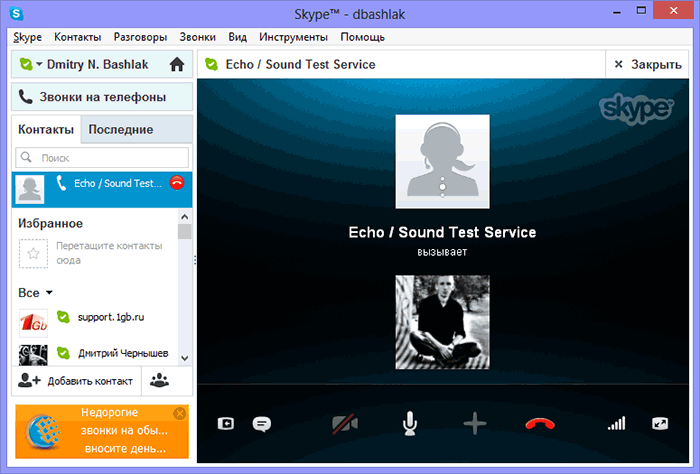 В случае подозрения на это, его обязательно нужно просканировать антивирусной утилитой.
В случае подозрения на это, его обязательно нужно просканировать антивирусной утилитой.
Антивирусы и файерволы
В то же время, и сами антивирусные программы или файерволы могут блокировать некоторые функции Скайпа, в том числе и осуществления звонков. В этом случае, попробуйте отключить на время данные средства защиты компьютера, и протестировать звонок в Skype.
Если удалось дозвониться, то значит, проблема именно в настройке антивирусных утилит. Попробуйте в их настройках добавить Skype в исключения. Если проблему таким образом решить не удастся, то для нормального осуществления звонков в Скайпе, вам придется сменить своё антивирусное приложение на другую аналогичную программу.
Как видим, невозможность дозвониться другому пользователю в Скайпе, может быть вызвана целым рядом причин. Попытайтесь, прежде всего, установить, на чьей стороне проблема: другой пользователь, провайдер, операционная система, или настройки Скайпа. После установки источника проблемы, попытайтесь решить её одним из подходящих для устранения способов, описанных выше.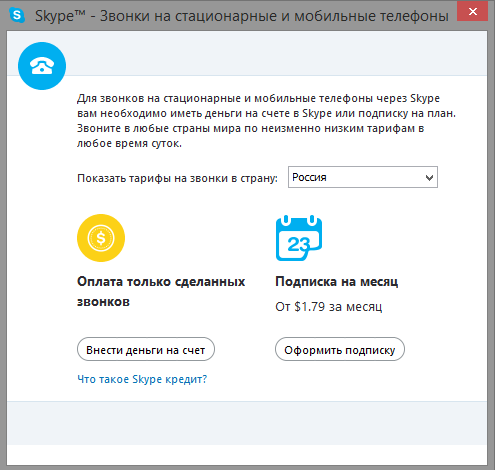
Опишите, что у вас не получилось. Наши специалисты постараются ответить максимально быстро.
Помогла ли вам эта статья?
ДА НЕТПочему не могу звонить с телефона. Не могут дозвониться на iPhone — что делать
Всегда неприятно, когда по какой бы то ни было причине ты не можешь дозвониться до близкого человека, особенно, в случае со Skype, который осуществляет также и видеосвязь. Почему Скайп не звонит и не принимает звонки? Давай попробуем разобраться.
Причины
В Скайпе не идут гудки при звонке, а дозвониться до тебя стало вообще невозможно? Вот почему так может произойти:
- Причиной того, что звонок не удался, может стать тот факт, что ты до сих пор не обновил программу до последней версии, а возможность автоматического обновления отсутствует. Не обновленный вариант мессенджера будет «глючить» и растеряет весь свой функционал, а в итоге – вовсе не откроется. Если Skype не звонит, но работает и отправляет сообщения – проверь наличие вышедших обновлений.
 А в отдельной статье на нашем сайте ты можешь узнать, совсем.
А в отдельной статье на нашем сайте ты можешь узнать, совсем. - Чтобы не возникала внутренняя ошибка, и не было сбоя звонка, твой собеседник также должен установить последнюю версию программы
- Вот почему еще Скайп не звонит собеседнику – возникли проблемы с интернет-соединением. Если скорость твоего интернета оставляет желать лучшего или отсутствует вовсе – речь об общении в программе, в принципе, не идет. Устойчивый доступ в интернет – одно из самых главных условий для работы со Skype.
- Ты недоумеваешь: «Почему я не могу позвонить в Скайпе?» А причина может быть очень проста – работе приложения мешает установленный антивирус. Не удивляйся, порой так бывает
- Ответом на вопрос, почему в Скайпе не проходит звонок вызова, может стать наличие устаревших системных пакетов в программном обеспечении устройства
- Бывает, что программа зависает при звонке из-за установленного на устройство файрвола
- Иногда звонок в Skype не доходит из-за сбоя в настройках передачи видео или звука
- Почему не получается позвонить человеку? Иногда собеседник сам не хочет общаться.
 Убедись, что абонент не сбрасывает твой вызов самостоятельно.
Убедись, что абонент не сбрасывает твой вызов самостоятельно. - Иногда до тебя невозможно дозвониться из-за неправильно выставленных настроек конфиденциальности.
SIM-карта, номер, тариф
- на сайте : выберите новый тариф, нажмите на странице кнопку «Перейти на тариф»;
- в приложении «МегаФон» или Личном кабинете.
- Как разблокировать номер?
- Если закончились деньги на счёте и номер заблокирован, пополните свой баланс . Номер активируется после погашения долга.
- Если вы не пользовались номером более 90 дней, он может быть заблокирован. Чтобы восстановить номер, обратитесь с паспортом в салон МегаФона . Если номер за это время не передали другому абоненту, вы получите новую SIM-карту с прежним номером.
Узнайте, можно ли восстановить номер, отправив бесплатное SMS с действующей SIM МегаФона на . В сообщении укажите номер, который хотите восстановить, ФИО владельца. - Если номер заблокирован после потери SIM-карты, вы можете получить бесплатно новую SIM-карту с прежним номером, обратившись с паспортом в салон МегаФона .
- Если вы установили блокировку , номер разблокируется автоматически в выбранный вами день окончания блокировки.
Информация была полезной? Да Нет Отзыв отправлен. Спасибо!
- Как получить новую SIM-карту, сохранив свой номер телефона?
Обратитесь с паспортом в любой салон МегаФона в Домашнем регионе, на территории которого заключён договор. Вы можете бесплатно получить новую SIM-карту и продолжать пользоваться своим номером. Тариф и все условия обслуживания остаются прежними, заключать новый договор об оказании услуг связи не нужно.
Информация была полезной? Да Нет Отзыв отправлен. Спасибо!
- Как сохранить за собой номер?
Номер остаётся вашим до тех пор, пока баланс положительный. Если вы не пользуетесь номером и не подключаете услугу блокировка , то не реже, чем раз в 90 дней вам нужно воспользоваться услугами связи: исходящие звонки, входящие звонки, отправка SMS, отправка и приём MMS, выход в интернет. Если вы не пользуетесь услугами связи дольше 90 календарных дней подряд на тарифах для звонков и дольше 180 календарных дней подряд на тарифах для интернета, начинает ежедневно списываться абонентская плата за сохранение номера.
Размер абонентской платы за сохранение номера, условия её списания и срок, в конце которого договор об оказании услуг связи будет расторгнут и номер может перейти к другому абоненту, указан в описании вашего тарифа. Вы можете его найти в разделе Тарифы или Архив тарифов .
Если вы не пользуетесь услугами связи более 90 дней при нулевом или отрицательном балансе Лицевого счёта, договор считается расторгнутым по вашей инициативе. Если номер не был передан другому человеку, его можно восстановить, заполнив заявление в салоне МегаФона .
Если вы планируете долгое время (более 90 дней) не пользоваться мобильной связью, заблокируйте свой номер .
Информация была полезной? Да Нет Отзыв отправлен. Спасибо!
- Воспользуйтесь сервисом Телефонные коды мобильных операторов . Введите интересующий мобильный номер в строке поиска и нажмите кнопку «Проверить». Под строкой поиска отобразятся названия оператора связи и регион.
- Наберите команду * 629 # . Затем введите в любом формате мобильный номер, который нужно проверить. Информация об операторе и регионе отобразится на экране.
Информация была полезной? Да Нет Отзыв отправлен. Спасибо!
- Как переоформить договор или сменить номер?
Вы можете выбрать номер при заключении договора на оказание услуг связи или заменить свой действующий номер телефона.
Подберите красивый, легко запоминающийся номер в интернет-магазине или в салоне МегаФона .
Стоимость номера зависит от класса номера: простой, бронзовый, серебряный, золотой, платиновый, — и типа нумерации: федеральная или городская. Подробнее о стоимости номера в описании услуги Выбор номера .
Услуга работает в двух режимах:
- односторонний: звонивший услышит сообщение «Аппарат абонента выключен или находится вне зоны действия сети»;
- двусторонний режим: звонившему придёт SMS с вашим новым номером.
При любом режиме вы получите SMS с номером человека, который звонил на ваш прежний номер.
Услуга не работает, если баланс на старом номере отрицательный или нулевой, а также если старая SIM-карта заблокирована.
Информация была полезной? Да Нет Отзыв отправлен. Спасибо!
Чтобы узнать название и условия действующего тарифа, зайдите в Личный кабинет и выберите раздел «Тариф» или наберите бесплатную команду * 105 * 3 #
Вы можете сменить тариф
Вы можете перейти на любой тариф, кроме архивного. Стоимость перехода указана на странице выбранного тарифа.
При смене тарифа подключённые в рамках текущего тарифа пакеты минут, SMS и интернета «сгорят» и не будут действовать на новом тарифе. Списанная абонентская плата не пересчитывается.
Отзыв отправлен. Спасибо!
Услуги, опции
- Зайдите в Личный кабинет и выберите Услуги и опции . Во вкладке «Мои» вы увидите список услуг, подключённых на вашем номере, во «Все доступные» — услуги, доступные для подключения.
- Наберите бесплатную команду * 105 # , и на экране вашего устройства появится меню. Для перемещения по меню введите номер нужного пункта и нажмите кнопку «Вызов». Далее отобразится меню, где также можно выбирать пункты и управлять услугами.
- Зайдите в раздел Остатки по пакетам услуг в Личном кабинете .
- Откройте раздел Остатки по пакетам услуг в приложении МегаФон. .
- Настройте виджет.
Чтобы проверить список услуг:
Информация была полезной? Да Нет Отзыв отправлен. Спасибо!
Виджет — элемент приложения «МегаФон» Личный кабинет. Не обязательно заходить в приложение — остатки минут, SMS, мегабайт, баланс Лицевого счёта будут отображаться на экране вашего смартфона.
Для работы виджета установите на смартфон/планшет приложение «МегаФон» Личный кабинет . Для ОС Android приложение должно быть установлено в памяти смартфона, а не в памяти SD. Зайдите в настройки вашего смартфона и активируйте виджет.
Внешний вид виджета и количество остатков, которые одновременно будут отображаться на экране смартфона, отличаются в зависимости от ОС.
Информация была полезной? Да Нет Отзыв отправлен. Спасибо!
Мобильный интернет
- Что делать, если не работает мобильный интернет или снизилась скорость?
- Проверьте баланс и при необходимости пополните его. Чтобы проверить баланс, наберите команду * 100 # или зайдите в Личный кабинет . Интернет работает только при положительном балансе. Если вы недавно пополнили счёт, подождите несколько минут, чтобы интернет заработал снова.
- Проверьте остаток по пакету интернета. Откройте приложение МегаФон или зайдите в Личный кабинет Остатки по пакетам услуг . Если включённый объём интернета закончился, подключите одну из опций для продления интернета .
- Проверьте, подключена ли у вас услуга «Мобильный интернет». Для этого зайдите в Личный кабинет и в разделе «Услуги» выберите Услуги и опции или наберите на своём смартфоне / планшете бесплатную команду * 105 # и выберите нужный пункт в меню на экране устройства.
- Убедитесь, что у вас включён режим «Передача данных». Проверить это можно в настройках смартфона или планшета в разделе «Передача данных», «Соединение для передачи данных» или «Мобильная сеть» (название может отличаться в разных устройствах).
- Перезагрузите устройство (выключите и включите).
- Отключите Wi-Fi на смартфоне/планшете (при использовании роутера от МегаФона Wi-Fi должен оставаться включённым).
- Переставьте SIM-карту в другое устройство. Если в другом устройстве мобильный интернет тоже не работает, обратитесь в ближайший салон МегаФона с документом, удостоверяющим личность, чтобы заменить SIM-карту. При замене SIM-карты номер телефона не изменится, услуга предоставляется бесплатно.
Чтобы узнать адрес ближайшего салона откройте приложение МегаФон . - При использовании интернета через модем/роутер: Переустановите приложение MegaFon Internet, попробуйте подключить модем / роутер к другому USB-порту компьютера, обновите ПО вашего модема / роутера. Последние версии программного обеспечения вы можете бесплатно скачать в интернет-магазине МегаФона . Найдите свой модем или роутер в каталоге и перейдите на вкладку «Файлы».
Информация была полезной? Да Нет Отзыв отправлен. Спасибо!
- Что такое 4G+, как начать пользоваться и как происходит переход из сети 2G/3G в 4G+?
4G+ (или LTE) — это мобильный интернет со скоростью, не уступающей обычному проводному интернету. Страницы в браузере, файлы, музыка, видео, игры и приложения загружаются за считанные секунды.
Чтобы начать пользоваться 4G+ вам необходимы смартфон и SIM-карта, которые поддерживают эту технологию.
Наберите команду * 507 # , чтобы узнать, поддерживает ли ваша SIM-карта 4G+. Если нет — вы можете поменять её бесплатно в любом салоне МегаФона на USIM.
После того, как вы вставите новую USIM в смартфон, выберите в настройках тип сети LTE.
А если у вас смартфон с поддержкой двух SIM-карт, то USIM необходимо установить в 1-й слот.
Когда вы подключаетесь к сети, устройство самостоятельно выбирает лучшую сеть с точки зрения качества сигнала. Для обеспечения максимальной скорости соединения подходит сеть с более уверенным приёмом. Не нужно переключать режим вручную и выполнять какие-либо другие действия. Устройство меняет сети автоматически, без обрыва соединения.
Информация была полезной? Да Нет Отзыв отправлен. Спасибо!
- Что делать, если не работает мобильный интернет или снизилась скорость?
Личный кабинет
- Как войти в Личный кабинет, получить или сменить пароль?
Информация была полезной? Да Нет Отзыв отправлен. Спасибо!
- Наберите бесплатную команду * 512 # , и вы получите SMS с информацией о последних списаниях со счёта.
- Как пополнить счёт?
Выберите любой удобный способ:
- Пополните счёт с банковской карты или электронного кошелька в разделе Оплата .
- На главной странице Личного кабинета вы можете пополнить свой счёт, а также счёт другого абонента Мегафона банковской картой.
- Настройте Автоплатёж самостоятельно в Личном кабинете на сайте или обратитесь за помощью к специалисту в салоне МегаФона . С этой услугой баланс будет пополняться автоматически с вашей банковской карты.
- Если нет возможности оплатить прямо сейчас, воспользуйтесь услугой Обещанный платёж .
- Другой абонент МегаФона может перевести вам деньги со своего счёта с помощью услуги Мобильный перевод . Чтобы отправить просьбу другому абоненту, воспользуйтесь бесплатной услугой Заплати за меня .
- Если вы клиент Сбербанка и ваша банковская карта привязана к номеру телефона, укажите нужную сумму в SMS и отправьте на номер или воспользуйтесь приложением «Сбербанк-Онлайн».
Информация была полезной? Да Нет Отзыв отправлен. Спасибо!
- Как оставаться на связи при отрицательном или нулевом балансе?
- оба номера — ваш и тот, который вы ошибочно пополнили, — зарегистрированы в МегаФоне и оформлены на физических лиц;
- в номере допущено не более двух ошибок.
Чтобы позвонить при недостаточном балансе, воспользуйтесь услугой Звонок за счёт друга , и ваш собеседник оплатит разговор.
Наберите «000 » и номер абонента, начиная с «8 » или «7 », например: 000792ХXXXXXXX .Услуга действует только для звонков на номера МегаФона.
Чтобы зачислить на счёт условную сумму в любое удобное время и продолжать пользоваться услугами мобильной связи, активируйте Обещанный платёж , набрав команду * 106 # . Услуга платная.
Переоформить платёж по телефону можно, если:
В других случаях обратитесь с чеком и паспортом в ближайший салон МегаФона . Заполните заявление, и платёж будет перечислен на ваш номер, если на другом номере есть достаточная сумма.
Если вы ошибочно пополнили номер другого оператора, обратитесь в пункт оплаты или в офис этого оператора. Чтобы узнать, к какому оператору относится мобильный номер, наберите бесплатную команду * 629 # или воспользуйтесь сервисом Телефонные коды .
Информация была полезной? Да Нет Отзыв отправлен. Спасибо!
Мобильные подписки
- Как отказаться от подписки?
Информация была полезной? Да Нет Отзыв отправлен. Спасибо!
- Могу ли я прослушать запись своего телефонного разговора?
МегаФон не записывает звонки абонентов.
Информация была полезной? Да Нет Отзыв отправлен. Спасибо!
- Как установить переадресацию звонков?
Установить или отменить переадресацию вы можете в меню телефона или в Личном кабинете . Условия и стоимость установки переадресации смотрите на странице услуги.
Если установленная переадресация не работает, проверьте, не действуют ли на вашем номере запреты и верно ли указан номер.
Информация была полезной? Да Нет Отзыв отправлен. Спасибо!
- Что такое технология VoLTE и что нужно для её использования?
Для того чтобы пользоваться звонками по VoLTE, требуется устройство и SIM-карта, которые поддерживают эту технологию.
Чтобы проверить, подходит ли ваша SIM-карта для сети 4G+, наберите команду * 507 # . Если не подходит — замените её бесплатно на USIM-карту в любом салоне МегаФона.Список устройств, поддерживающих VoLTE:
- iPhone 6/6 Plus, iPhone SE, iPhone 6s/6s Plus, iPhone 7/7 Plus, iPhone 8/8 Plus, iPhone X, iPhone XR, iPhone XS, iPhone XS Max и новее;
- Honor 10, Honor 10 lite, Huawei P20, Huawei P20 pro, Huawei P20 lite, Huawei Nova 3, Huawei Nova 3i, Honor Play, Honor 7X, Huawei P10 lite, Huawei Nova 2 plus, Huawei Nova 2, Huawei Nova 2i, Honor 8 lite, Huawei P-smart, Huawei P-smart 2018, Huawe Mate 20 lite, Huawei Mate 20, Huawei Mate 20 pro, Honor view 20, Honor 8C;
- LG K10 2017, LG Stylus 3, LG X Power 2, LG G6, LG Q6α, LG Venture, LG G7, LG G7 Fit, LG Q7, LG Q7+, LG Q Stylus+, LG K9, LG V30, LG K11, LG K11+;
- Nokia 3, Nokia 8, Nokia 5.1;
- Samsung Galaxy Note 8, Galaxy Note 9, Galaxy J7 Neo, Galaxy A3, Galaxy A5, Galaxy A6 | A6+, Galaxy A7, Galaxy A8 | A8+, Galaxy J2 2018, Galaxy J3, Galaxy J5 | J5 Prime | J5 2016, Galaxy J7 | J7 2016 | J7 2017 Neo, Galaxy S7 | S7 edge, Galaxy S8 | S8+, Galaxy S9 | S9+, Galaxy J6 | J6+ 2018, Galaxy J4 | J4+ 2018, Galaxy J8 2018, Galaxy J2 | J2 Core | J2 Prime, Galaxy A9 2018;
- Sony Xperia X, Xperia X Performance, Xperia XZ, Xperia X Compact, Xperia XZs, Xperia XZ Premium, Xperia XZ1, Xperia XZ1 Compact, Xperia XA1, Xperia XA1 Ultra, Xperia XA1 Plus, Xperia XA2, Xperia XA2 Ultra, Xperia L2, Xperia XZ2, Xperia XZ2 Compact, Xperia XZ2 Premium, Xperia XA2 Plus, Xperia X dual, Xperia X Performance dual, Xperia XZ dual, Xperia XZ3;
- Vertex Saturn, Vertex Impress Blade, Vertex Impress New;
- Alcatel 1 (5033D), Alcatel 3L (5034D), Alcatel 1X (5059D),Alcatel 5052D, Alcatel 5099D, Blackberry Key 2.
Если в списке нет нужной модели, то уточните у производителя, поддерживает ли ваш телефон технологию VoLTE. Список постоянно пополняется.
Информация была полезной? Да Нет Отзыв отправлен. Спасибо!
- Как настроить VoLTE?
Выберите нужные настройки для своего смартфона:
- iPhone: Настройки → Сотовая связь → Параметры данных → Включить LTE → Голос и данные.
- Huawei: Настройки → Беспроводные сети → Мобильная сеть → Вызовы VoLTE.
- LG Stylus 3, LG X Power 2, LG K10 2017, LG G6, LG Q6α, LG Venture: Настройки → Сети → Дополнительно → Мобильные сети → VoLTE или долгое нажатие на иконку VoLTE в меню нотификаций.
- NOKIA: Настройки → Ещё → Мобильные сети → Режим 4G LTE (по умолчанию включён).
- Samsung Galaxy: VoLTE автоматически включена в новой прошивке.
Если нет: Настройки → Подключения → Мобильные сети → Вызовы VoLTE. - Sony Xperia: VoLTE автоматически включена в новой прошивке.
Если нет: Настройки → Ещё → Мобильная сеть → Включить VoLTE или Панель уведомлений → Быстрые параметры → Включить VoLTE. - Vertex Saturn: Настройки → Ещё → Мобильные сети → Режим 4G LTE.
- Alcatel: Настройки → Ещё → Мобильные сети → VoLTE.
Информация была полезной? Да Нет Отзыв отправлен. Спасибо!
- Почему не ловит сеть?
- Нестабильный сигнал сети.
Вы находитесь за городом, в районах с плотной застройкой — в зоне неуверенного приёма сигнала. Если проблема со связью возникает регулярно, пожалуйста, отправьте нам сообщение через форму Напишите нам или обратитесь в Службу поддержки через Личный кабинет . В сообщении укажите адрес, где возникают неполадки со связью и подробно опишите проблему. На устройстве с ОС Android с помощью приложения Моя Сеть вы можете автоматически отправлять в МегаФон информацию о качестве связи и о проблемах с покрытием. - На вашем счёте недостаточно денег.
Пополните счёт любым удобным способом . - Неверное подключение к сети.
Зайдите в настройки телефона и выберите сеть MegaFon вручную. Перезагрузите телефон. Если устройство позволяет выбирать стандарт сети (4G / 3G / 2G), попробуйте переключиться на другой стандарт. - Телефон или SIM-карта неисправны.
Вставьте SIM-карту в другое устройство и проверьте, будет ли оно подключаться к сети. Если SIM-карта в другом телефоне также не регистрируется в сети, замените SIM-карту . - Вы находитесь за пределами Домашнего региона или в зоне покрытия того оператора, с которым не работает компания «МегаФон».
Зайдите в настройки вашего устройства и попробуйте выбрать вручную другую сеть.
Информация была полезной? Да Нет Отзыв отправлен. Спасибо!
- Нестабильный сигнал сети.
Мобильные подписки — это информационные и развлекательные сервисы, объединяющие музыку, видео, картинки, тексты и мобильные приложения разных тематик. Ознакомьтесь с полным каталогом .
Абонентская плата списывается в соответствии с Условиями предоставления подписки .
Чтобы узнать, какие подписки подключены, зайдите в Личный кабинет , выберите раздел «Услуги и опции», подраздел «Мои», в котором отобразится список подключённых на вашем номере подписок
Информация была полезной? Да Нет Отзыв отправлен. Спасибо!
Чтобы узнать, кто вам звонил, пока телефон был выключен, находился вне зоны действия сети или пока вы не могли ответить, подключите услугу Кто звонил+ . Вы получите SMS о пропущенном звонке от имени человека, который пытался вам дозвониться. В SMS будет указано количество и время звонков.
Информация была полезной? Да Нет Отзыв отправлен. Спасибо!
- Как отказаться от подписки?
Экстренная помощь
- Как позвонить в экстренную службу?
Единый номер вызова экстренных служб:
1 — пожарная служба;
2 — полиция;
3 — скорая медицинская помощь;
4 — аварийная служба газовой сети.
Телефоны экстренных служб:
Скорая медицинская помощь — ;
Звонки на номера экстренных служб бесплатны. Позвонить можно если на счёте нет денег, а на номер даже с телефона без SIM-карты.
Информация была полезной? Да Нет Отзыв отправлен. Спасибо!
- Что делать, если телефон потерялся или был украден?
Заблокируйте номер.
Бесплатный срок блокировки — 7 дней. Затем начинает списываться абонентская плата . Все услуги связи на номере до подключения блокировки оплачиваются вами. Если ваш телефон украден или потерян, сообщите нам об этом как можно скорее. Это нужно для того, чтобы вор или человек, нашедший ваш телефон, не смог воспользоваться деньгами на вашем счёте.
Получите новую SIM-карту со своим прежним номером.
Попробуйте найти телефон.
Обратитесь в полицию и напишите заявление о краже. Возможно, ваш телефон удастся обнаружить.
Если вы потеряли iPhone или iPad, воспользуйтесь функцией Найти iPhone .
Если вы потеряли телефон c ОС Android, воспользуйтесь функцией поиска устройства .
Информация была полезной? Да Нет Отзыв отправлен. Спасибо!
- Как обезопасить себя от мошенников?
Информация была полезной? Да Нет Отзыв отправлен. Спасибо!
- Как предоставляются услуги связи при чрезвычайных ситуациях?
- Как позвонить в экстренную службу?
Роуминг
- Как пользоваться услугами связи в поездках по России и миру?
В путешествиях по нашей стране никаких дополнительных действий, чтобы пользоваться услугами связи, не требуется. Единственное условие — у вас должен быть положительный баланс.
Когда вы уезжаете в другие страны, а также в Республику Крым и г. Севастополь, где нет сети МегаФона, необходимо убедиться, что у вас подключена услуга «Роуминг». Она нужна, чтобы вы могли пользоваться услугами связи в сетях других операторов.
- 8 800 550-05-00 +7 926 111-05-00 из любой точки мира;
- Личном кабинете или приложении «МегаФон»;
- обратитесь в салон МегаФона с паспортом.
Информация была полезной? Да Нет Отзыв отправлен. Спасибо!
- позвоните в Службу поддержки по номеру 8 800 550 0500 на территории России или по номеру +7 926 111-05-00 из любой точки мира;
- напишите в чат с поддержкой в Личном кабинете или приложении «МегаФон»;
- обратитесь в салон МегаФона с паспортом.
- Как подключать и отключать услуги в роуминге и тратить при этом меньше?
Самый простой и удобный способ — мобильное приложение «МегаФон» или Личный кабинет . Вы сможете проверить баланс, подключить или отключить услуги и опции, заказать детализацию расходов и задать вопрос поддержке в чате.
В роуминге не нужно менять настройки мобильного интернета.
Обратите внимание!
Некоторые телефоны могут ограничивать передачу данных в роуминге. Зайдите в настройки и проверьте, включён ли мобильный интернет в роуминге.
Информация была полезной? Да Нет Отзыв отправлен. Спасибо!
Стоимость услуг связи в путешествиях по России может отличаться от стоимости в Домашнем регионе. Подробные условия вы можете узнать в Личном кабинете , в описании вашего тарифа или с помощью бесплатной команды * 139 #
Информация была полезной? Да Нет Отзыв отправлен. Спасибо!
В Республике Крым и г. Севастополь нет сети МегаФона, поэтому убедитесь перед поездкой, что у вас подключена услуга «Роуминг». Она нужна, чтобы вы могли пользоваться услугами связи в сетях других операторов.
Как узнать, подключён ли роуминг на вашем номере:
Стоимость услуг вы можете узнать на странице или в описании вашего тарифа.
Информация была полезной? Да Нет Отзыв отправлен. Спасибо!
- Как пользоваться услугами связи в поездках по России и миру?
Воспользуйтесь любым удобным способом:
Информация была полезной? Да Нет Отзыв отправлен. Спасибо!
- Как войти в Личный кабинет, получить или сменить пароль?
Почему на iPhone никто не может дозвониться?
Одной из наиболее часто встречаемых жалоб со стороны владельцев смартфонов в ремонтную мастерскую Ай-Яй-Яй является: «Не могу принять звонок на !». При этом показатели сигнала мобильной сети стабильные и сам пользователь спокойно совершает исходящие звонки и отправляет СМС-сообщения. Такая проблема может иметь несколько причин, установить которые способен только опытный специалист.
Почему на айфон нельзя дозвониться
Как ни странно, только в 15 процентах обращений в ремонт с жалобами на прием сигнала виновата сим-карта устройства. Поэтому заранее с другой симкой другого оператора, чтобы убедиться, что неисправен все же смартфон.
Второй причиной для описанного отклонения является программный сбой, постоянно включающий переадресацию звонков на смартфоне. То есть ваш аппарат все же принимает сигнал, только все входящие вызовы перенаправляются в неведомом направлении. В такой ситуации можно попробовать проверить гаджет на наличие вирусов или перепрошить его ОС.
Однако статистика показывает, что самой распространенным ответом на вопрос о том, почему на айфон нельзя дозвониться, является банальная невнимательность пользователя. Каждое портативное переговорное устройство оборудовано несколькими режимами приема сигнала, среди которых присутствуют и несколько таких, что ограничивают входящие звонки. Например, известный всем режим «В самолете» полностью прерывает связь устройства с вышками сотовой связи. Если же у Вас возникла проблема с гаджетом и необходим ремонт телефона, обращайтесь в сеть наших сервисов Ай-Яй-Яй.
В описанной же ситуации, скорее всего, владельцы случайно активируют режим «Не беспокоить». В этом режиме айфон автоматически сбрасывает все входящие звонки, звонки от определенных групп пользователе или сигналы от неизвестных номеров. В зависимости от прописанных настроек гаджет может скидывать звонки на протяжении всего времени активации или же только в отдельные периоды времени.
«Почему до меня не могут дозвониться, хотя у меня телефон включен» – частый вопрос, который задают абоненты разных операторов (МТС, Билайн, Теле2, Мегафон). Чаще всего, звонящий получает короткие гудки (занято) или обратное сообщение, что «Абонент временно недоступен». Бывает и так, что при полной антенне вызов не проходит, чуть позже приходят только сообщения, оповещающие о пропущенных звонках. Сегодня мы расскажем о всех источниках сбоя, при котором невозможно дозвониться.
Причины сбоя связи с абонентом
Заранее ответить на этот вопрос невозможно. Необходимо комплексно изучить все обстоятельства, на основании чего сделать выводы. Сразу отметим наиболее популярные причины:
- неисправность и/или повреждение симки;
- повреждения ОС, сбои в работе прошивки, программные глюки;
- неправильные настройки модуля связи или другие поломки аппаратной части;
- неполадки у оператора — наиболее частая причина.
Что делать, если до вас не могут дозвониться?
Как правило, причину выясняют путем исключения вариантов. Для удобства, давайте рассмотрим каждый источник проблемы отдельно. Начнем с изучения симки.
Неисправность или повреждение симки: как определить?
Простым и логичным решением будет такой порядок действий:
Частичная неисправность или повреждение могут привести к тому, что вызов-таки удастся совершить. Вставив карточку в другой телефон, история повторяется в точности. При этом, другая симка в родном телефоне работает хорошо и без проблем. В таком случае — вам нужно просто обратиться в центр связи и сделать запрос на замену SIM-карты с тем же номером.
Сбой софта
Глюки и баги при интенсивном использовании девайса возникают регулярно. Определить их масштаб можно следующим образом.
Модуль связи и аппаратные поломки
Для начала, стоит сказать, что некоторые сматфоны с двумя симками имеют всего один радиомодуль. Соответственно, «в сети» тогда будет только одна из карточек. Если это не ваш случай, то попробуйте просто перезагрузить аппарат или войти в режим полета. Помогло, но проблема регулярно появляется? Воспользуйтесь хард-ресетом или перепрошейте девайс стоковой прошивкой с оф. сайта. Такие моменты диагностируются достаточно проблематично:
Проблемы операционки
Смартфон может перестать принимать входящие после неудачной прошивки? Могут наблюдаться и другие неисправности. Это возникает из-за использования неподходящего ROM-файла (чаще кастомная прошивка) или версии радиомодуля. Несовместимость решается путем перепрошивки. Если имеют место критические повреждения, то придется обращаться за помощью в сервис.
- Причиной сбоев могут стать и пришедшие по воздуху апдейты системы. Поэтому эффективным может оказаться откат операционки до предыдущей версии с последующим отключением автообновления.
Неисправности у оператора
- Отсутствие качественной сети – привычное дело. Нередко в густонаселенном районе установлено достаточно слабое оборудование, не имеющее возможности корректно обслуживать клиентов. Особенно остро проблема проявляется в праздники и касается всех популярных операторов — МТС, Билайн,Теле2, Мегафон и др.
- Еще один вариант – отсутствие покрытия или ремонтные работы. Так или иначе, абонент временно выходит из зоны действия сети. Вполне логично, что в этом случае сигнал в телефоне или отсутствует, или на минимуме.
- Оператор может заблокировать абонента за нарушения правил использования сети (хулиганство, спам и т. п.) или же при отсутствии пополнений за определенный промежуток времени (как правило, год). В сообщении от оператора звонившего говорится именно о блокировке.
Чтобы улучшить качество связи можно использовать специальный софт или же подключаемую аппаратуру. Возможности ПО сильно ограничены, поэтому речь идет не об улучшении связи, а о ее оптимизации. В Плеймаркете достаточно программ, позволяющих автоматически настроить телефон на нужный режим работы — например, «Быстрые Настройки» .
- Подключаемая аппаратура подбирается в зависимости от удаленности от вышки и наличия помех на линии. Некоторые профессиональные системы позволяют реально улучшить качество связи на небольшой территории при удалении от вышки на 30-50 км. Нередко им пользуются владельцы загородных домов.
- Если вы обнаружили неисправность после перепрошивки, то обязательно проверьте, совпадает ли IMEI телефона. Узнать его можно, набрав комбинацию *#06#, а сравнивать код можно с указанным на коробке или под аккумулятором номером. Слетевший IMEI можно восстановить — видео-инструкций по этому поводу множество.
- Если ваз звонят, а у вас вечно занято, то отключите мобильный интернет — полностью! И всю синхронизацию тоже. Особенно если оператор осуществляет передачу данных по каналу 2G, 3G, то получать звонки, пользуясь интернетом, иногда невозможно. По крайней мере на стандартном оборудовании.
- Есть вероятность, что на телефоне запрещены входящие звонки. Сделать это можно в самом аппарате, например, в настройках Режимов, или же посредством оператора. В первом случае помогает отключение данной функции или любой из видов ресета, а во втором – звонок оператору.
Заключение
В большинстве случаев проблемы носят кратковременный характер, независимо от причины. Если же вы испробовали все предложенные методы и советы, а дозвониться до вас не могут и телефон включен, то, скорее всего, речь идет о более глубокой поломке, диагностировать которую получится в сервисном центре.
Популярные страницы
Skype звонки на мобильные. Чтобы сделать тестовый звонок
Для новых пользователей программы Skype следует отметить,что с помощью этой программы можно осуществлять звонки между пользователями программы бесплатно, так и на другие номера (например, на стационарный домашний номер или мобильный). Как это делать в новой версии Skype рассмотрим подробнее.
Но обратите внимание, что звонки в интернете бесплатны, а вот за звонок на мобильный или стационарный номер нужно платить. В данной статье мы расскажем Вам как звонить пользователям программы и на другие номера. Звонки можно совершать и в другие страны, и при этом совершенно бесплатно, если это делать через скайп.
Если у вас skype еще нет – пришло время его завести. Про и регистрацию этой программы написано в этом же разделе,в других статьях. Помимо этого, вам нужны микрофон и колонки (или наушники), без этого вы не сможете общаться. Если у Вас не работает микрофон, подробная инструкция как его есть на нашем сайте.
Как позвонить через Skype бесплатно?
- Запустите программу и авторизируйтесь под своим логином и паролем. Выберите кому хотите позвонить из списка друзей. Чтобы совершить звонок нажмите один из вариантов показанных на картинке ниже:
- Открывается меню звонки, здесь выбираем необходимый контакт и нажимаем на трубочку.
- В открытом чате нажимаем на трубочку и совершаем звонок.
- Нажав на имя пользователя открывается дополнительное меню, откуда можно начать звонок.
- Откроется окно соединения. Пойдут гудки и ожидайте пока возьмут трубку.
- Когда ваш собеседник ответит, вы можете начинать общаться. Во время общения вы можете делать на вашем компьютере все что угодно – писать сообщения, просматривать страницы в интернете и т.п. Это никак не повлияет на ваш разговор. Также можно включить видеосвязь если у вас есть веб-камера, также демонстрируйте свой экран.
- Чтобы завершить разговор нажмите на красную кнопку, как на рисунке. Также стоит отметить что можно создавать конференцию – звонки с несколькими людьми одновременно.
Тарифы в Skype: сколько стоят звонки на мобильные и стационарные телефоны
Для того чтобы совершать звонки на мобильные и стационарные телефоны необходимо иметь денежные средства на счету. Пополнить его можно очень легко:
Чтобы проверить стоимость звонков перейдите по ссылке , где указаны все пакеты и стоимость минуты разговора для необходимой вам страны.
Чаще всего Скайп используют для общения между пользователями. Но еще с помощью программы можно звонить как с мобильного телефона. Данная услуга не является бесплатной, поэтому для ее использования сначала нужно пополнить баланс учетной записи. Такие звонки будут выгодными, если использовать специальные тарифы. Скайп может принимать звонки, для этого абоненту выдается персональный телефонный номер.
Подробнее обо всех платных тарифах и услугах можно узнать на сайте Skype . Для их использования не требуется заводить новый аккаунт или что-либо еще. Достаточно просто привязать к нему банковскую карту.
Звонки на другие телефоны
Как позвонить по Скайп? Когда баланс пополнен, пользователю станут доступны вызовы. Над списком контактов находится иконка со множеством точек. Нажмите на нее, появится окно набора. Там же можно совершить звонок. При вызове стоит помнить о тарифе и о том, что длительные разговоры растратят весь трафик.
Международные звонки
Сервис Skype To Go предназначен для международных звонков по выгодным тарифам. В некоторых случаях вызов даже выйдет дешевле, чем при обычной мобильной связи. Как работает данный сервис?
Персональный номер для принятия звонков
В Скайпе можно получить персональный номер для принятия звонков. Он записывается из девяти цифр, например, 565-307-1234. Любой человек может набрать этот номер с мобильного телефона и дозвониться до вас. Тогда в окне программы возникнет область принятия вызова, как и в случае общения между пользователями. И вам смогут позвонить через Скайп.
В чем преимущество такой услуги? Еще выдается голосовая почта, куда звонящий может записать свое сообщение. Таким образом, Skype сможет частично заменить мобильную связь, ведь с его помощью доступны входящие и исходящие вызовы. Оплачивается персональный номер отдельно от прочих услуг, заказать его можно на срок от трех месяцев и до года.
Но стоит понимать, что даже в таком случае программа не сможет полностью заменить мобильный телефон. Например, она не предназначена для звонков в экстренные службы.
Как звонить со Skype на стационарные и мобильные телефоны
Чтобы позвонить со Skype на стационарный или мобильный телефон , на счету должны быть средства, далее в самом Скайпе набираем номер телефона, номер телефона нужно набирать так «
код страны» → «
код города» → «
номер»
Например если Вам нужно позвонить в Москву то набираем код страны +7, код города 495, номер абонента 5555555, таким образом номер получается таким +74955555555
Совершение платного звонка Skype на стационарные и мобильные телефоны
1 ) Переходим на вкладку «
Набрать номер».
2 ) Вводим телефонный номер абонента с кодом страны.
3 ) Жмем большую зеленую кнопку, чтобы позвонить.
Чтобы осуществлять звонки на стационарные телефонные номера нужно пополнить свой баланс.
Совершение бесплатных звонков другим абонентам Skype
Звонки со Skype на Skype бесплатны, чтобы позвонить другим абонентам нужно
1 ) Во вкладке контакт выбрать пользователя, которому хотите совершить звонок, предварительно добавив его.
2 ) Нажать правой кнопкой на этого пользователя и выбрать в меню «
Звонить» или нажать круглую зеленую кнопку.
3 ) После завершения разговора нажать круглую красную кнопку «
Завершить звонок».
Чтобы найти абонента и добавить к списку контактов, выберите меню « Инструменты» → « Добавить контакт». Еще способ использовать кнопку на панели самого Skype. В открывшемся новом окне поиска вы можете искать друзей по имени, или используя другую информацию, найденным абонентам можно звонить, совершать звонки со Skype на Skype бесплатно.
Как звонить по Skype бесплатно
Уважаемые пользователи помните, что бесплатный сыр бывает только в мышеловке! И в Skype не все бесплатно как кажется на первый взгляд. Бесплатно звонить можно толькос компьютера на компьютер, за остальное нужно платить. Чтобы позвонить со Skype на обычный телефон , нужно купить Skype Credit
Но звонки пользователям Skype, где бы они ни находились, не стоят ни копейки.
Сначала вам нужно найти своих знакомых, которые пользуются Skype, и добавить их в свой список контактов. После того как вы добавите своих друзей, позвонить им будет проще простого.
Почему у меня не получается позвонить на стационарный или мобильный номер?
Чтобы позвонить на мобильный номер, вам необходимо иметь деньги на счете Skype . Тогда вы сможете позвонить на номер, указанный в профиле одного из ваших контактов, или набрать любой номер на номеронабирателе Skype.
Если у вас все равно не получается позвонить, попробуйте найти решение проблемы при помощи этой таблицы.
| Действие | Описание |
Достаточно ли средств на вашем счете в Skype? | Чтобы начать звонок, на вашем счете в Skype нужно иметь достаточно средств для оплаты как минимум одной минуты разговора. Вы можете также ознакомиться с тарифами , чтобы узнать, сколько будет стоить минута звонка. Если на вашем счете в Skype недостаточно средств для предстоящего звонка, его следует пополнить . |
Верно ли набран номер? | Убедитесь, что вы правильно набираете нужный вам номер. Не забудьте выбрать страну назначения в выпадающем меню или введите “+» и код страны и только затем введите нужный номер. |
Поддерживает ли Skype нужный вам номер? | К сожалению, в некоторых странах есть номера, на которые из Skype позвонить нельзя. В частности, запрещен набор некоторых платных номеров, а также определенных номеров в некоторых странах и регионах, и на них нельзя позвонить из Skype. |
Не удается позвонить на какой-то один конкретный номер? | В связи с нестабильностью работы общественных коммутируемых телефонных сетей (ОКТС) не всегда можно гарантировать качество и надежность звонков через Skype. Возникающие проблемы обычно имеют временный характер. Если у вас не получается дозвониться на какой-то конкретный номер, повторите попытку позднее. |
Чаще всего Скайп используют для общения между пользователями. Но еще с помощью программы можно звонить как с мобильного телефона. Данная услуга не является бесплатной, поэтому для ее использования сначала нужно пополнить баланс учетной записи. Такие звонки будут выгодными, если использовать специальные тарифы. Скайп может принимать звонки, для этого абоненту выдается персональный телефонный номер.
Подробнее обо всех платных тарифах и услугах можно узнать на сайте Skype . Для их использования не требуется заводить новый аккаунт или что-либо еще. Достаточно просто привязать к нему банковскую карту.
Звонки на другие телефоны
Как позвонить по Скайп? Когда баланс пополнен, пользователю станут доступны вызовы. Над списком контактов находится иконка со множеством точек. Нажмите на нее, появится окно набора. Там же можно совершить звонок. При вызове стоит помнить о тарифе и о том, что длительные разговоры растратят весь трафик.
Международные звонки
Сервис Skype To Go предназначен для международных звонков по выгодным тарифам. В некоторых случаях вызов даже выйдет дешевле, чем при обычной мобильной связи. Как работает данный сервис?
Персональный номер для принятия звонков
В Скайпе можно получить персональный номер для принятия звонков. Он записывается из девяти цифр, например, 565-307-1234. Любой человек может набрать этот номер с мобильного телефона и дозвониться до вас. Тогда в окне программы возникнет область принятия вызова, как и в случае общения между пользователями. И вам смогут позвонить через Скайп.
В чем преимущество такой услуги? Еще выдается голосовая почта, куда звонящий может записать свое сообщение. Таким образом, Skype сможет частично заменить мобильную связь, ведь с его помощью доступны входящие и исходящие вызовы. Оплачивается персональный номер отдельно от прочих услуг, заказать его можно на срок от трех месяцев и до года.
Но стоит понимать, что даже в таком случае программа не сможет полностью заменить мобильный телефон. Например, она не предназначена для звонков в экстренные службы.
Прошли те времена, когда звонки за границу стоили настолько дорого, что считались роскошью и привилегией богатых людей. Сегодня можно позвонить в любую страну совершенно бесплатно, причем вы будете не только слышать абонента, но и видеть его в реальном режиме времени, онлайн. Такие возможности предоставляет удобная программа Skype. Как же звонить по Скайпу?
Первым делом нужно зарегистрироваться в Скайпе и найти того абонента, которому вы хотите позвонить. Для этого нажмите на значок «Добавить контакты» слева вверху экрана. Он изображен пиктограммой в виде человечка с плюсиком. В появившемся окошке введите логин человека в Скайпе или адрес его электронной почты. Нажмите «Enter». Появится список контактов, удовлетворяющих условиям поиска. Из них следует выбрать «нужный» и послать абоненту запрос на добавление данных. Когда вторая сторона подтвердит ваш запрос, запись отобразится на вкладке «Контакты», и вы сможете быстро осуществлять звонки без дополнительного поиска. Итак, чтобы позвонить, следует перейти на вкладку «Контакты» и выбрать нужного абонента левой кнопкой мыши. Справа появится его аватар, под которым находится кнопка «Позвонить» и «Видеозвонок». Второй вариант позволяет не только слышать абонента, но и видеть его онлайн. Нажатием на кнопку вы инициируете исходящий звонок (бесплатный в любую страну мира). Во время звонка можно управлять отдельными параметрами связи. Внизу на панели присутствует несколько пиктограмм, которые обозначают следующее (в порядке слева на право):- скрыть список контактов;
- отобразить сообщения;
- включить/убрать видеотрансляцию;
- сделать микрофон активным;
- добавить участников;
- положить трубку;
- получить информацию о качестве связи;
- развернуть на полный экран.
Скайп позволяет общаться абсолютно бесплатно, только для этого оба абонента должны быть подключены к интернету и у них должен быть значок «В сети». Звонки на стационарные и мобильные телефоны платные. Поэтому предварительно следует ознакомиться с тарифами программы с учетом местонахождения человека, которому будет совершен звонок.
[решено] Skype для бизнеса не может совершать или принимать «звонки по скайпу» — Office 365
Здравствуйте,
Попросите пользователя с подпиской Office365 E3, работающего на компьютере с Windows 10 (1809), обновить последние исправления и драйверы, где его Skype для бизнеса был каким-то образом поврежден.
- Текстовый чат работает нормально, включая отправку и получение изображений и совместное использование рабочего стола / экрана.
- Проблема в том, что невозможно совершать или принимать «звонки по Skype (для бизнеса)» другим пользователям Skype для бизнеса, внутренним или внешним, или от них.
- Когда происходит звонок, открывается окно, и оно просто висит там и говорит «звонит», но ничего не происходит. Обычно, когда вы звоните, вы можете услышать мелодию звонка, ожидая ответа абонента, но в этом конкретном случае ничего не происходит, нет звука, ничего.
- Когда другой пользователь Skype для бизнеса пытается «позвонить по скайпу» затронутому пользователю, незатронутый пользователь слышит один сигнал вызова, а затем быстро тональный сигнал «занято» и сообщение об ошибке «Вызов не может быть завершен».
- Если затронутый пользователь запускает Skype для бизнеса с другого компьютера, он может без проблем совершать и принимать звонки. Значит, это должно быть что-то на его компьютере.
- Skype для бизнеса работал должным образом, и единственным внесенным изменением стала установка Microsoft Teams «crAPP» — начинается разглагольствование — того же самого «crAPP», который все хвалят, потому что он может размыть фон (бах!), Но не позволяет установить для «всех пользователей» в каталог «программные файлы» и не предоставляет опцию дополнительного устройства звонка — разглагольствование заканчивается.
- На зараженном компьютере пользователя брандмауэр и антивирус были отключены, но это не имело значения.
- Использовалось средство восстановления Office365 Online. На шаге 4 инструмент удалил и переустановил Office365. Но это не имело значения, проблема не исчезла.
Из-за необходимости удалять и воссоздавать профиль пользователя, знаете ли вы, есть ли что-то еще, что я должен попробовать?
Хабанеро
OP
Григорий для MicrosoftЭтот человек — проверенный профессионал.
подтвердите ваш аккаунт чтобы ИТ-специалисты увидели, что вы профессионал. 21 Мар 2019 в 16:47 UTCПредставитель бренда Microsoft
Microsoft Office 365 эксперт
69 лучших ответов
410 полезных голосов
54 Практические советы
Попробуйте удалить папку Sip_Username пользователей в AppData Office и перезагрузите компьютер.при входе в S4B эта папка воссоздается и иногда помогает решить такие странные проблемы.
Еще можно попробовать удалить все аудиоустройства USB, а затем удалить аудиоустройство машины в диспетчере устройств и перезагрузить, давая ему переустановить заново, а затем снова установить его в Skype, поскольку аудиоустройство по умолчанию — это еще одна вещь, которую я делаю.
Попробуйте и сообщите о результатах.
Как исправить Не удается позвонить в Skype в Windows 10
Skype — один из самых популярных VoIP на рынке.Он используется в основном в деловых целях различными предприятиями для создания организации из всех своих представителей. Таким образом, после обмена сообщениями звонки являются наиболее популярным видом использования Skype. Что делать, если вы не можете звонить через Skype? Мы собрали краткое изложение вещей, которые могут помочь вам, если вы не можете позвонить в Skype на Windows 10.
Как исправить Не удается позвонить в Skype в Windows 10
Есть две группы людей, которые сталкиваются с двумя разными, но похожими проблемами.
С одной стороны, у нас есть люди, которые не могут позвонить. Их вызов либо не соединяется, и / или когда они пытаются ответить, он зависает у них.
С другой стороны, у нас есть пользователи, которые сталкиваются с плохим качеством связи. Либо голоса нет, либо он колеблется.
Однако мы исправим как ошибки в этой статье, так и любые другие проблемы, связанные с звонками через Skype.
См. Также: Как исправить отсутствие зеркального тома в Windows 10
Перед тем, как двигаться дальше, рекомендуется проверить ваш компьютер на наличие обновлений и загрузить их, если они есть.Иногда само обновление может решить проблему, но если проблема не исчезнет, вы можете взглянуть на решения, которые будут приведены ниже.
Еще одно, что вам следует сделать, прежде чем что-либо делать, — проверить подключение к Интернету. Вы можете покататься по сети, чтобы узнать о своем статусе в Интернете. Также проверьте разные устройства. Если единственное устройство, не подключенное к Интернету, — это то, на котором у вас возникла проблема со Skype, вам необходимо исправить ситуацию с Интернетом. Кроме того, если вы столкнулись с умеренным Интернетом, изучите его.
См. Также: Как просмотреть информацию о сетевом драйвере Wi-Fi в Windows 10
Это то, что вы можете сделать, если не можете позвонить в Skype в Windows 10.
- Проверить статус Skype
- Обновление Skype
- Разрешить Skype через брандмауэр
Разрешите рассказать о них подробнее.
1] Проверить статус Skype
В некоторых случаях единственное, что вы можете сделать, — это проявить терпение и дождаться, пока кто-нибудь исправит Skype Server.Если работник Skype не работает, единственное, что вы можете сделать, это дождаться его исправления. Вы можете проверить статус на support.skype.com. Если сайт не работает, дождитесь его исправления.
2] Обновить Skype
Если Skype в вашей системе устарел, вы столкнетесь с этой ошибкой. Таким образом, рекомендуется обновить приложение, если у вас устаревшая версия.
- Таким образом, откройте Skype и нажмите Справка > Проверить наличие обновлений.
Примечание: Если вы не видите панель инструментов, нажмите «Alt».
3] Разрешить Skype через брандмауэр
Брандмауэр может помешать вам совершать вызов, поэтому вы можете разрешить Skype через брандмауэр и проверить, устраняет ли он проблему. Для этого вы можете выполнить следующие действия.
- Найдите Windows Security из меню «Пуск» .
- Перейдите к брандмауэру и защите сети и щелкните Разрешить приложение через брандмауэр.
- Нажмите Изменить настройки и отметьте Skype и выберите тип организации, к которой он может получить доступ.
- Наконец, нажмите Ok и закройте все окна.
- Проверьте, сохраняется ли проблема.
Не работает кнопка вызова Skype
Пользователи сталкиваются с другим типом грубых ошибок при звонках в Skype. Когда они нажимают кнопку вызова, это означает, что она была нажата, но ничего не происходит. Таким образом, самый идеальный способ решить эту проблему — переустановить приложение. Вы можете удалить приложение, а затем переустановить его после загрузки из скайпа.com.
Исправить Skype не работает
Если Skype не работает и ваша проблема носит более общий характер, то этих решений, вероятно, вам будет недостаточно. Вам необходимо изменить настройки конфиденциальности Skype, запустить Skype в состоянии чистой загрузки Windows, восстановить или сбросить Skype или полностью удалить и переустановить Skype.
В идеале вы можете решить проблему с звонками в Skype с помощью этих решений.
Разве вы не видите себя на видео во время разговоров по Skype? Вот решение!
Только записи, принадлежащие администратору, могут выполнять шорткод include meПользователи Windows 10 часто используют Skype для голосовых и видеозвонков, что мы можем понять, потому что это качественный инструмент.Кроме того, впервые за многие годы настольная версия Skype не похожа на фильм 90-х годов. Вы можете с уверенностью сказать, что Microsoft проделала хорошую работу с тех пор, как взяла на себя Skype, но, к сожалению, некоторые проблемы все еще остаются.
Одна из проблем, с которыми некоторые пользователи сталкиваются в течение некоторого времени, во многом связана с их неспособностью видеть друг друга во время видеозвонка по Skype. Видите ли, собеседник хорошо видит, но пользователь не видит себя в маленьком ящике в углу.Немного неприятно знать, что у другой стороны есть шанс, но вы не можете сказать, в правильном ли вы месте перед камерой.
Вы не можете смотреть видео во время звонков по Skype
Только записи, принадлежащие администратору, могут выполнять шорткод include meПеред погружением включите и выключите видео с помощью экранных кнопок.
1] Убедитесь, что веб-камера работает
В Skype нажмите кнопку с тремя точками рядом с изображением вашего профиля.Следующим шагом является нажатие на Audio and Video Settings , после чего должен загореться свет веб-камеры, после чего вы должны увидеть, отображается ли ваше лицо.
Если ничего не отображается, это означает, что Skype неправильно распознает вашу камеру.
2] Обновите веб-камеру
Продолжайте и нажмите кнопку Windows + X , затем выберите в меню Device Manager . Теперь выберите Imagine Devices или Cameras из списка оборудования, затем найдите свою веб-камеру.
Последний шаг — нажать Обновить программное обеспечение драйвера , а затем автоматически проверит, обновлено ли программное обеспечение драйвера .
3] Сбросить приложение Skype
Выйдите из приложения Skype и немедленно перезагрузите компьютер. После регистрации вашей системы нажмите кнопку Windows + I , чтобы открыть меню Settings и выбрать Apps .
Прокрутите список приложений, пока не найдете Skype.Нажмите на нее, выберите Advanced Option , затем выберите Reset .
Перезапустите Skype, подключитесь снова и попробуйте еще раз видеозвонок с друзьями и семьей.
Мы почти уверены, что хотя бы один из этих вариантов решит большинство проблем, связанных с видеозвонками.
Подробнее : Нет передачи видео, звука или звука при звонках по Skype.
Только записи, принадлежащие администратору, могут выполнять короткий код include me
Похожие видео
5 худших проблем и способы их устранения
Skype — важный инструмент для бизнеса и общения, но он также может быть надоедливым.Вот как можно управлять наиболее раздражающими функциями.
1. Skype не может найти мою веб-камеру, динамики или микрофон
Одна из наиболее частых жалоб на Skype — потеря связи с каким-либо важным компонентом — камерой, динамиками или микрофоном. Хотя некоторые из этих проблем могут быть связаны с аппаратными проблемами, проблемами с драйверами или простыми ошибками Windows, которые можно исправить при перезагрузке, многие из них вызваны замешательством самого Skype.
Изображение: Christopher NullЭта расширенная система настроек в Skype может быстро решить проблемы «микрофон не обнаружен».
Ваша первая остановка для устранения неполадок находится в разделе Инструменты > Параметры . Щелкните Параметры звука , затем Показать дополнительные параметры . Здесь вы найдете список всех аудиоустройств, которые когда-либо использовались на вашем компьютере. Если у вас есть, скажем, гарнитура, которую вы иногда подключаете, она будет отображаться здесь серым цветом. Проблемы возникают, когда Skype случайно пытается использовать это устройство, даже если оно не подключено к сети. Вы найдете подобное раскрывающееся меню в разделе «Настройки видео».
2. Качество звонка ужасное
Скорее всего, это не вина Skype. У вас медленный Wi-Fi, вы слишком далеко от маршрутизатора или ваша сеть перегружена. Решайте эти проблемы методично. Предполагая, что вы подключаетесь по беспроводной сети, подойдите как можно ближе к маршрутизатору. (Само собой разумеется, что подключение по Wi-Fi будет намного проще, чем подключение по сотовой сети передачи данных.)
Еще один важный совет: припарковав ноутбук, планшет или телефон, держите его неподвижно.Найдя место с хорошим покрытием, больше не прикасайтесь к устройству. Это помогает стабилизировать ваше беспроводное соединение, чтобы Skype мог работать с менее неустойчивой полосой пропускания, а также улучшает качество за счет оптимизации сжатия видео. Поскольку фон теперь статичен, а не движется, в изображении будет изменяться меньше пикселей, а это означает, что для важной части изображения доступна более широкая полоса пропускания. Точно так же убедитесь, что другие компьютеры в сети не перегружают полосу пропускания. Если кто-то транслирует Netflix в другой комнате, ваше соединение Skype будет нарушено.
3. Skype заменяет телефонные номера в вашем веб-браузере надоедливыми кнопками «Нажмите, чтобы позвонить».
Это часто упускаемая из виду функция, которая устанавливается по умолчанию, если вы не проявляете осторожности, но ее можно отменить за несколько шагов.
Изображение: Christopher Null Для отключения функции Click to Call в Skype может потребоваться вникнуть в настройки вашего браузера.Сначала удалите Skype Click to Call в Панели управления Windows. Затем проверьте надстройки вашего браузера. Если вы видите Skype Click to Call в списке (их может быть несколько), отключите их.Наконец, в Skype зайдите в Инструменты> Параметры > Дополнительно и снимите два верхних флажка, чтобы Skype не попадал вам в волосы.
Если Skype — ваше единственное решение для голосовых вызовов, возможно, будет удобно заменить номера телефонов на веб-сайтах ссылками, по которым вы можете начать сеанс Skype. Для остальных из нас это излишне навязчиво и затрудняет даже простую задачу копирования и вставки номера телефона.
4. Неиспользованные кредиты Skype исчезают по истечении определенного периода, если они не используются.
Если вы когда-либо звонили из Skype на стационарный телефон, у вас, вероятно, есть несколько долларов в кредит.Но если вы не используете их хотя бы раз в 180 дней, Skype необъяснимым образом «деактивирует» ваши кредиты. Однако эти кредиты не удаляются. Он просто прячет их в виртуальной подсобке.
Изображение: Christopher NullВы можете использовать систему повторной активации кредита Skype, чтобы проверить свой баланс и узнать, когда кредиты будут деактивированы.
Чтобы вернуть их, найдите кнопку «Активировать кредит» там, где раньше отображался ваш баланс. Если его там нет, посетите эту веб-страницу, чтобы повторно активировать кредиты вручную.Требуется вход в свою учетную запись Skype. (Вы также можете проверить свой баланс и дату, когда ваши кредиты исчезнут на этой странице.)
5. Skype взрывается шумными уведомлениями обо всем
По умолчанию Skype — шумный товарищ. Skype предупредит вас чириканьем или звуковым сигналом и текстовым предупреждением, когда что-нибудь происходит, даже если это день рождения одного из ваших контактов. Чтобы смягчить ситуацию, зайдите на страницу Инструменты > Параметры > Уведомления > Настройки уведомлений и снимите флажки с тех опций, о которых вы не хотите слышать.Чтобы еще больше заглушить Skype, перейдите на вкладку «Звуки» и снимите флажки со всех дополнительных параметров, которые вам не нужны, или нажмите «Отключить все звуки», чтобы отключить Skype навсегда.
Изображение: Christopher NullЕсли вам не нужно отслеживать дни рождения через Skype, избавьтесь от предупреждений здесь.
Звонок по Skype для бизнеса
01. Как мне сделать голосовой вызов?
Голосовой звонок можно сделать на любой номер, любому человеку, будь то сотрудник компании или нет.Однако если вы позвоните на внешний номер, вы не сможете превратить этот звонок в встречу.
A. Звонок коллеге из списка контактов
Откройте Skype для бизнеса.
Найдите контакт в списке контактов или найдите человека, которому хотите позвонить.
Наведите указатель мыши на фотографию человека, которому хотите позвонить.
Щелкните значок «Позвонить» .
Чтобы завершить вызов, нажмите кнопку «Завершить вызов» .
Б.Звонок на внешний контакт в любую точку мира
Откройте Skype для бизнеса.
Щелкните на клавиатуре.
Введите номер телефона.
Щелкните значок «Позвонить» .
Чтобы завершить вызов, нажмите кнопку «Завершить вызов» .
02 Как сделать видеозвонок?
Откройте Skype для бизнеса.
Найдите контакт в списке контактов или найдите человека, которому хотите позвонить по видеосвязи.
Наведите указатель мыши на фотографию человека, которому хотите позвонить.
Щелкните значок «Видео» .
Чтобы завершить вызов, нажмите кнопку «Завершить вызов» .
03. Как добавить людей к звонку в Skype для бизнеса?
Во время звонка в Skype для бизнеса вы можете добавить к звонку других людей. Итак, если вам нужно другое мнение, дополнительная помощь или вы просто хотите быстро наверстать упущенное, это просто и легко сделать во время звонка:
В окне собрания нажмите «Пригласить еще людей».
Выберите кого-нибудь из списка ИЛИ введите имя или полный номер телефона в строке поиска.
Щелкните « ОК».
Skype для бизнеса позвонит этому человеку и добавит его к разговору.
04. Как перевести звонок?
Вы можете передать звонок другому коллеге или по номеру. Допустим, вас вызвали за советом, но вы знаете коллегу, у которого больше опыта, и вы можете передать вызов этому человеку.Вы даже можете перевести звонок на свой мобильный телефон, чтобы выйти из офиса и продолжить разговор.
Нажмите кнопку «Управление вызовом» в правом нижнем углу окна вызова.
Нажмите кнопку «Перевод» и введите имя человека (или номер), которому вы хотите перевести вызов.
Щелкните «Передача». Затем вы будете подключены к человеку, которому вы хотите передать вызов, и человек, с которым вы ранее разговаривали, будет переведен в режим ожидания, пока вы снова не нажмете перевод.
05. Как настроить делегата и переадресацию звонков?
Иногда вам может понадобиться переадресовать звонки другому человеку, по другому номеру или на голосовую почту.
Это важно для планирования вашего страхового покрытия, когда вы находитесь вне офиса или в отпуске.
06. Могут ли другие люди делегировать звонки от моего имени?
Каждый человек имеет право делегировать и изменять эту настройку, никто другой не может сделать это за вас в ваше отсутствие.
Помните — теперь ваша голосовая почта будет доступна через Skype.Вы получите электронное письмо со ссылкой для доступа ко всем полученным новым голосовым сообщениям.
Откройте Skype для бизнеса и щелкните значок «Настройки» .
Щелкните «Переадресация вызовов» в меню параметров.
Щелкните « Редактировать моих делегатов».
Выберите человека, которого вы хотите сделать делегатом. Если их нет в списке, нажмите кнопку «Добавить» , чтобы выбрать их.
Обязательно отметьте отметкой в поле «Принимать звонки»
На этом этапе вы также можете выбрать, через сколько звонков вы хотите, чтобы ваш делегат звонил.
По завершении нажмите «ОК».
* В разделе «Переадресация звонков» щелкните «Переадресовать мои звонки на« »и выберите номер, на который вы хотите делегировать свои звонки.
Этот вариант означает, что Skype для бизнеса и любой другой номер, который у вас есть (например, мобильный), вам не позвонят.
* В разделе «Переадресация вызовов» щелкните «Одновременно звонить» и выберите номер или человека, которому вы хотите передать полномочия.
Эта опция означает, что вам и вашему представителю будут звонить одновременно, когда поступит звонок.
07. Могу ли я включить и выключить переадресацию звонков?
Вы можете быстро получить доступ к параметрам переадресации вызовов с помощью кнопки переадресации вызовов:
В нижней части главного окна Skype для бизнеса нажмите кнопку «Переадресация вызовов» .
В раскрывающемся меню выберите «Отключить переадресацию вызовов», «Переадресовать мои вызовы на или « Одновременно звонить » и выберите нужный вариант.
08. Как мне позвонить по внешнему телефону?
Вы можете звонить по телефонным номерам с помощью панели набора в Skype для бизнеса.
На главном экране Skype для бизнеса щелкните строку поиска.
Введите внешний номер, по которому вы хотите набрать.
Нажмите Enter, чтобы набрать номер.
Skype не принимает входящие звонки
В последние дни я заметил много вопросов о том, почему Skype не принимает входящие звонки и как решить эту проблему.Больше всего эта проблема затрагивает операционные системы Windows XP и Vista, но не остались без внимания и более новые версии семейства Windows.Проблема выглядит примерно так: пользователь «A» звонит пользователю «B», но он не получает уведомления о входящем звонке. Через некоторое время вызов прерывается, и вызывающий абонент (пользователь «A») видит, что пользователь «B» не отвечает, и получает следующее уведомление:
Звонок — нет ответа
Отправьте мгновенное сообщение, видео-сообщение или попробуйте позвонить еще раз.
Оказывается, Skype не принимает звонки, даже если оба пользователя находятся в сети, и пользователь «Б» не будет знать, что ему звонили, пока ему не скажет звонящий или не получит сообщение «Пропущенные вызовы от« Б »(хотя уведомление приходит поздно, иногда даже на следующий день). Также следует отметить, что чаще всего пользователь «Б» может без проблем позвонить пользователю «А», а другие функции (включая мгновенные сообщения и передачу файлов) работают исправно.
Подтвердите, я столкнулся с этой ошибкой
Количество пользователей, подтверждающих эту ошибку: ???
Прежде чем продолжить и попытаться решить проблему, обратите внимание на следующее:
- Вы должны быть уверены, что пользователь, получивший вызов, не откажется от него намеренно.Дело в том, что такое же уведомление появляется, если он нажимает на кнопку «Положить трубку».
- Вы оба должны использовать последние версии Skype. Это очень важно для устранения проблем несовместимости между старой и новой версиями. Чтобы загрузить последние версии, посетите следующие страницы:
- Убедитесь, что вы и ваш собеседник в сети. То есть статус сети должен быть зеленого цвета как для вас, так и для вашего собеседника.
Решение № 1
Согласно официальной инструкции, иногда Skype не принимает звонки из-за сбоя в настройках приватности.Чтобы все исправить:- Откройте Skype → Инструменты → Настройки → Конфиденциальность → Настройки конфиденциальности .
- Проверьте, какая опция выбрана для опции «Принимать звонки от»:
- Если указано «От кого-либо», выберите вариант «Только из моих контактов», нажмите «Сохранить», подождите 5 минут, затем снова откройте этот раздел, выберите вариант «От кого-либо» и нажмите «Сохранить».
- Если указано «Только из моих контактов», выберите вариант «От кого угодно» и нажмите «Сохранить».
- После сохранения настроек конфиденциальности подождите пару минут и проверьте, решена ли проблема. Наконец, в зависимости от ваших потребностей, верните предыдущие настройки.
Решение № 2
В качестве временного решения попробуйте отключить аудиокодек NGC. Сделать это можно следующим образом:- Выйдите из Skype и убедитесь, что
Skype.exeотсутствует в списке процессов - Откройте папку:
C: \ Program Files \ Skype \ Phone - Переименуйте файл в
RtmCodecs.dllво что-то другое - Запустите Skype и проверьте, решена ли проблема.
Решение № 3
Если у вас Windows XP или Vista и предыдущее решение не помогло, попробуйте «обновить» аудиокодек NGC следующим образом:- Выйдите из Skype и убедитесь, что
Skype.exeотсутствует в списке процессов - Скачайте RtmCodecs.dll и сохраните в папку:
C: \ Program Files \ Skype \ Phone - Запустите Skype и проверьте, решена ли проблема.
Решение № 4
Многие пользователи подтвердили, что установка Skype 7.38.0.101 помогает в Windows XP. Хотя эта версия не предназначена для Windows XP, и при ее запуске вы можете получить предупреждение о неправильной версии, если другие решения не помогли, не забудьте попробовать этот метод.Если ни одно из этих решений вам не помогло, я рекомендую прочитать эту статью и комментарии посетителей (там есть разные способы решить аналогичную проблему).Также прошу рассказать в комментариях, как вам удалось решить проблему. Но если у вас не получилось, мы постараемся решить ее вместе — просто подробно опишите ситуацию (в том числе, как вы определили, на какой стороне была проблема, и когда все началось), а также укажите свою версию Skype, операционная система, результат выполнения команды / dumpmsnp и техническая информация о вызове.
ПК HP — Использование Skype для голосовых и видеозвонков через Интернет (Windows 8)
На начальном экране щелкните плитку рабочего стола Windows.
На рабочем столе Windows откройте веб-браузер.
Введите www.skype.com в поле веб-адреса и нажмите клавишу Enter.
Щелкните вкладку загрузок вверху страницы.
Рисунок: Вкладка загрузок на веб-сайте Skype
В середине Используйте одну учетную запись Skype на всех своих устройствах. Веб-страница щелкните ссылку Узнать о Skype для рабочего стола Windows под заголовком Windows Desktop .
Рисунок: Ссылка на страницу загрузки Skype для рабочего стола Windows
На странице Skype для рабочего стола Windows нажмите кнопку «Получить Skype для рабочего стола Windows».
Рисунок: Скачайте Skype для рабочего стола Windows
Когда в нижней части экрана появится панель загрузки, нажмите «Сохранить».
Рисунок: Панель загрузки
Когда загрузка будет завершена, нажмите «Выполнить».
При появлении запроса войдите в систему как администратор.
В окне «Контроль учетных записей пользователей», когда вас спросят, хотите ли вы разрешить программе вносить изменения в компьютер, нажмите «Да».
В окне « Установка Skype » щелкните ссылки «Условия использования Skype» и «Политика конфиденциальности Skype», просмотрите информацию, а затем нажмите кнопку «Я согласен — далее».
Откроется окно Skype «Нажмите для вызова» .
, если вы не хотите устанавливать функцию Click to Call, снимите флажок рядом с Install Skype Click to Call и нажмите кнопку «Продолжить».
The Сделайте Bing своей поисковой системой, а MSN своей домашней страницей. Откроется страница .
Если вы не хотите, чтобы Bing был вашей поисковой системой, а MSN — вашей домашней страницей, снимите флажки рядом с «Сделать Bing моей поисковой системой» и / или «Сделать MSN моей домашней страницей».
Рисунок: вариант сделать Bing поисковой системой и MSN домашней страницей
Откроется установщик Skype и установит Skype.
При появлении запроса щелкните Разрешить доступ в окне Windows Security Alert .
Если вы не хотите автоматически входить в Skype, снимите флажок «Входить при запуске Skype».
Если у вас уже есть учетная запись, войдите в систему, введя свои данные в поля «Имя Skype» и «Пароль», и нажмите «Войти». Нажмите ссылку «Создать учетную запись», чтобы создать новую учетную запись.
Рисунок: Страница входа в Skype
Заметка:При создании учетной записи следуйте инструкциям на экране, а затем выполните следующие действия.
Нажмите «Продолжить» на Почти готово, только пара вещей в окне .
На странице «Настройка Skype» проверьте звук и микрофон, убедитесь, что веб-камера работает, а затем нажмите «Продолжить».
На странице «Настройка Skype » нажмите «Продолжить».
Откроется страница «Настройка Skype — добавление изображения профиля».
Нажмите кнопку «Сделать снимок», чтобы использовать веб-камеру компьютера, чтобы сфотографировать себя, или нажмите кнопку «Обзор», чтобы перейти к изображению в файлах, которое вы хотели бы использовать.
Рисунок: Добавление изображения профиля
После добавления изображения нажмите кнопку Использовать это изображение.
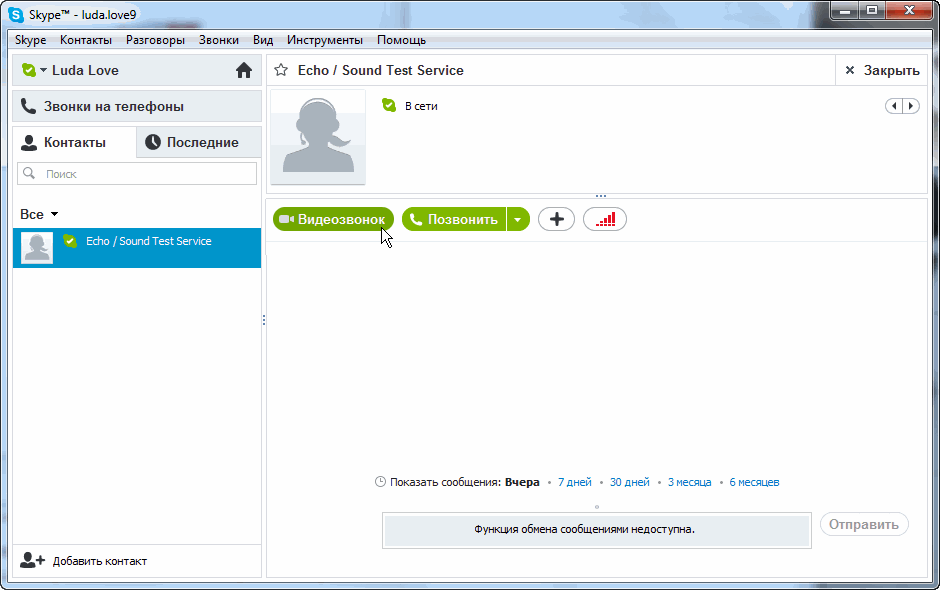
 Рекомендуем проверять баланс счета в Скайпе перед каждым звонком либо в Скайпе, либо путем входа в свою учетную запись. Вы также можете ознакомиться со страницей тарифов, чтобы узнать стоимость вашего звонка за минуту. Если у вас недостаточно денег на счете в Скайпе, вам потребуется внести деньги на счет перед совершением звонка.
Рекомендуем проверять баланс счета в Скайпе перед каждым звонком либо в Скайпе, либо путем входа в свою учетную запись. Вы также можете ознакомиться со страницей тарифов, чтобы узнать стоимость вашего звонка за минуту. Если у вас недостаточно денег на счете в Скайпе, вам потребуется внести деньги на счет перед совершением звонка. Существуют определенные номера с дополнительной оплатой или относящиеся к конкретному региону или стране, которые запрещены и недоступны с помощью Скайпа.
Существуют определенные номера с дополнительной оплатой или относящиеся к конкретному региону или стране, которые запрещены и недоступны с помощью Скайпа.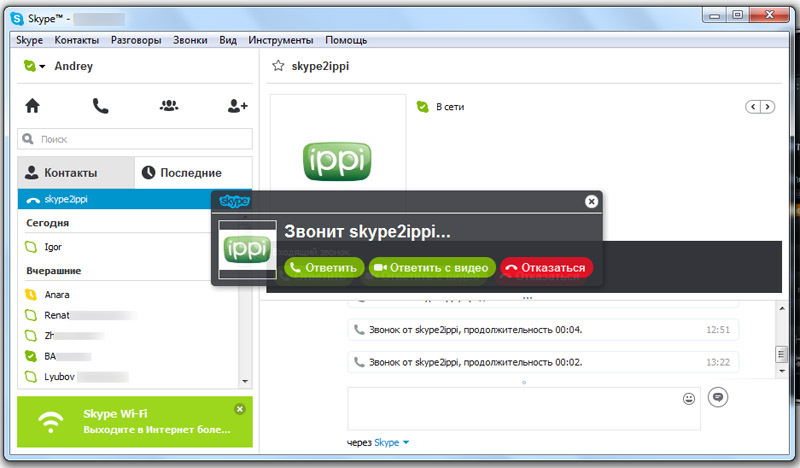

 Напоследок, в зависимости от ваших потребностей, верните прежние настройки.
Напоследок, в зависимости от ваших потребностей, верните прежние настройки.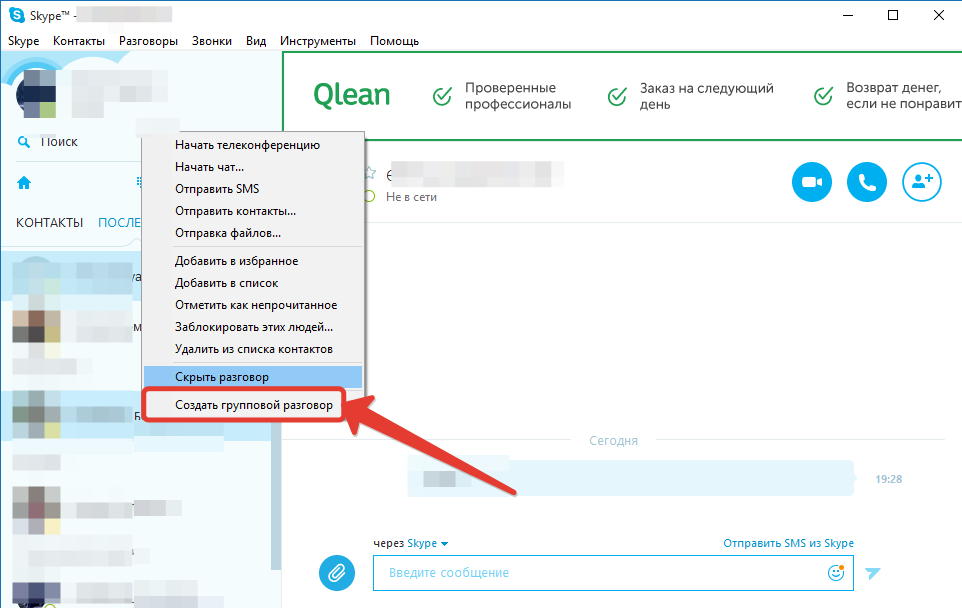 Однако тут должно быть несколько условий:
Однако тут должно быть несколько условий: После установки сразу позвонить не удастся, вам придется еще зарегистрироваться в системе. Для этого нужно придумать логин и пароль. Причем последний должен состоять из латинских букв и цифр — это обязательное условие. Вам также нужно будет ввести адрес электронной почты. Это поможет восстановить пароль в случае его утраты. По умолчанию программа будет загружаться одновременно с включением компьютера. Если это не совсем удобно для вас, настройки операционной системы нужно будет поменять. Итак, все готово, осталось выяснить, как звонить по «Скайпу».
После установки сразу позвонить не удастся, вам придется еще зарегистрироваться в системе. Для этого нужно придумать логин и пароль. Причем последний должен состоять из латинских букв и цифр — это обязательное условие. Вам также нужно будет ввести адрес электронной почты. Это поможет восстановить пароль в случае его утраты. По умолчанию программа будет загружаться одновременно с включением компьютера. Если это не совсем удобно для вас, настройки операционной системы нужно будет поменять. Итак, все готово, осталось выяснить, как звонить по «Скайпу».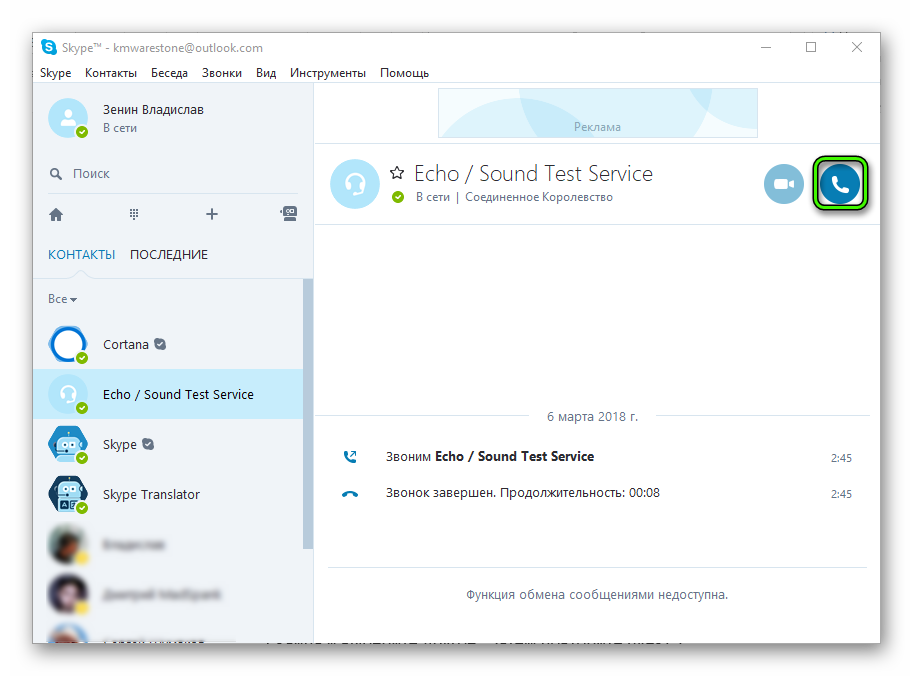 Далеко не факт, что человек все это указал или не исковеркал данные, поэтому точный результат никто и не гарантирует. Тем более если фамилия не отличается оригинальностью. Вы с легкостью натолкнетесь на полного тезку и даже, может, начнете общаться, не разобравшись в своих родственных связях. Чтобы приступить к поиску, нужно открыть меню «Контакты» и выбрать пункт «Добавить контакт». После ввода данных вам будет выдано количество совпадений, из которых вы сможете выбирать подходящих людей.
Далеко не факт, что человек все это указал или не исковеркал данные, поэтому точный результат никто и не гарантирует. Тем более если фамилия не отличается оригинальностью. Вы с легкостью натолкнетесь на полного тезку и даже, может, начнете общаться, не разобравшись в своих родственных связях. Чтобы приступить к поиску, нужно открыть меню «Контакты» и выбрать пункт «Добавить контакт». После ввода данных вам будет выдано количество совпадений, из которых вы сможете выбирать подходящих людей. Такая опция очень удобна, особенно, когда вы ждете звонка.
Такая опция очень удобна, особенно, когда вы ждете звонка.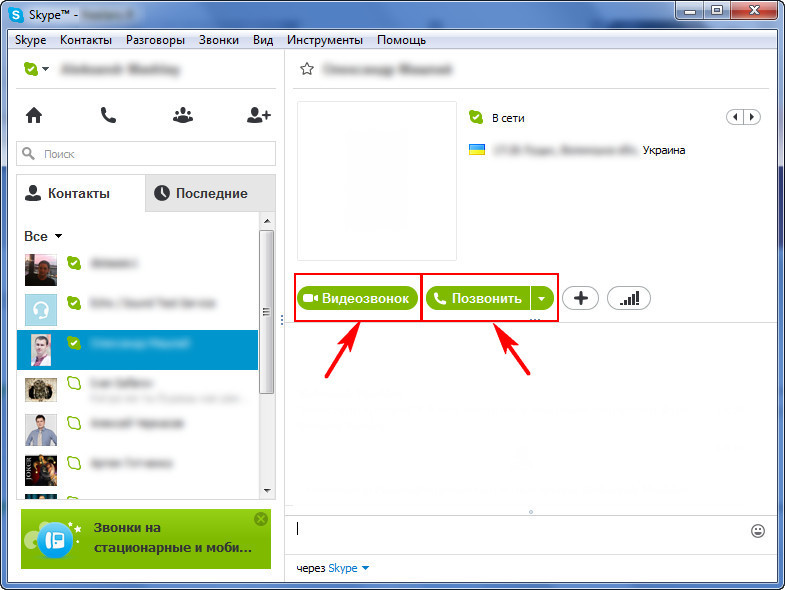 Действительно, это опция платная, но тарифы очень низкие, легко конкурирующие с предложениями местных операторов.
Действительно, это опция платная, но тарифы очень низкие, легко конкурирующие с предложениями местных операторов.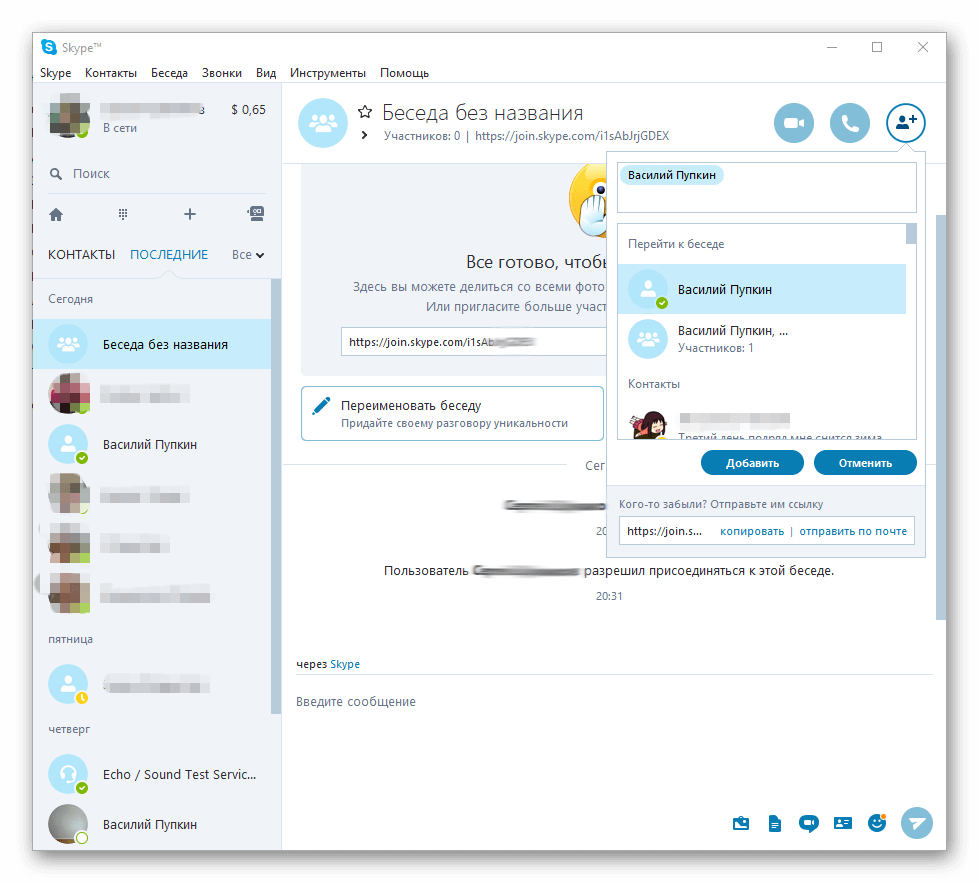 Заодно и версию более новую можете освоить.
Заодно и версию более новую можете освоить. Если можно звонить со скайпа на мобильный, значит, можно сделать и наоборот – позвонить с мобильного на скайп. Правда, оплата таких телефонных разговоров будет несколько больше обычной.
Если можно звонить со скайпа на мобильный, значит, можно сделать и наоборот – позвонить с мобильного на скайп. Правда, оплата таких телефонных разговоров будет несколько больше обычной.
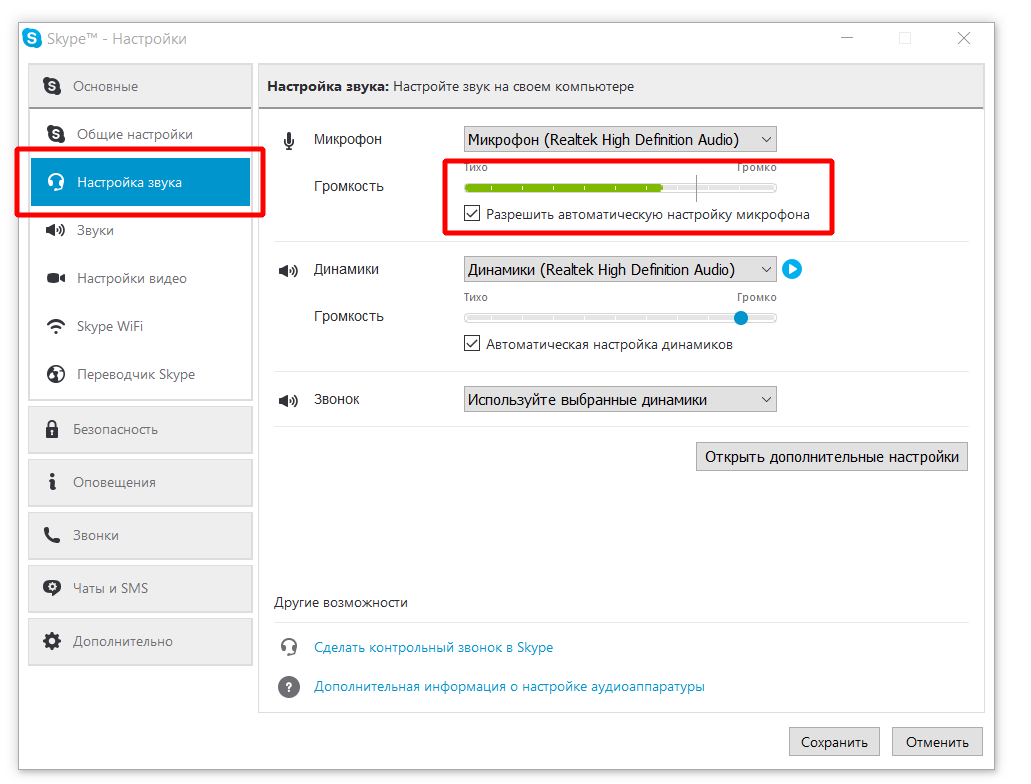 Звонок с одного компьютера на другой не платный, а абсолютно и полностью бесплатный – требовать с вас денег за это никто не имеет права.
Звонок с одного компьютера на другой не платный, а абсолютно и полностью бесплатный – требовать с вас денег за это никто не имеет права.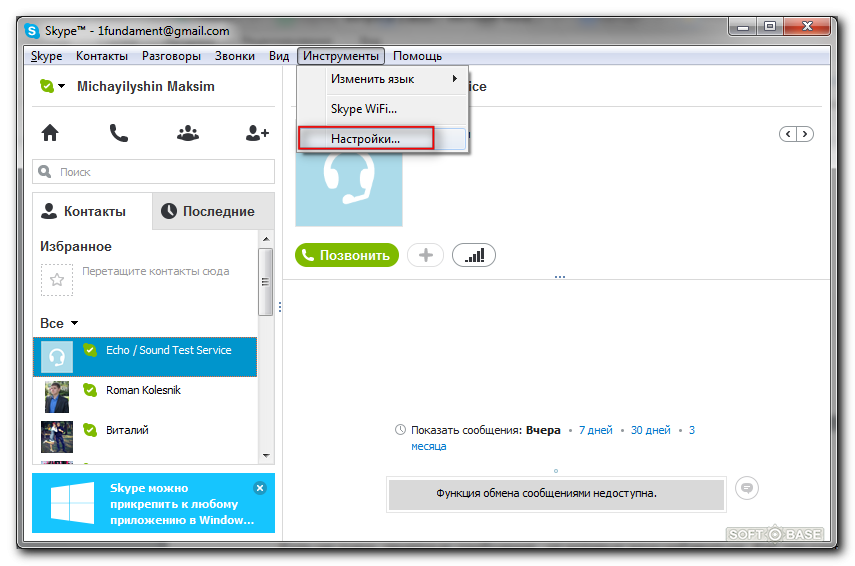
 Определить звонящего почти невозможно. Номер не определяется вообще.
Определить звонящего почти невозможно. Номер не определяется вообще. А как дело обстоит с применением видеовызовов?
А как дело обстоит с применением видеовызовов? Позвонить через скайп в онлайн режиме можно не более 10 людям, в противном случае сервера сильно нагружаются. И никаких бесплатных лазеек в этом случае нет, ведь работа в скайпе с телефона ничем не отличается от работы с компьютера. Ограничения не снять.
Позвонить через скайп в онлайн режиме можно не более 10 людям, в противном случае сервера сильно нагружаются. И никаких бесплатных лазеек в этом случае нет, ведь работа в скайпе с телефона ничем не отличается от работы с компьютера. Ограничения не снять. ru/#[email protected]
ru/#[email protected]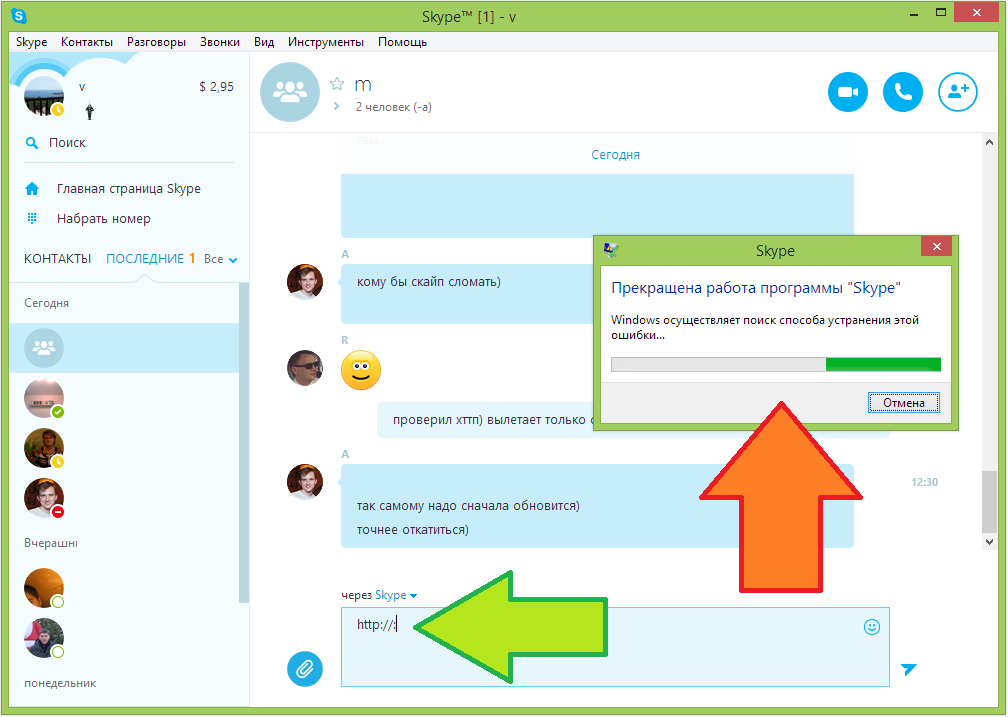
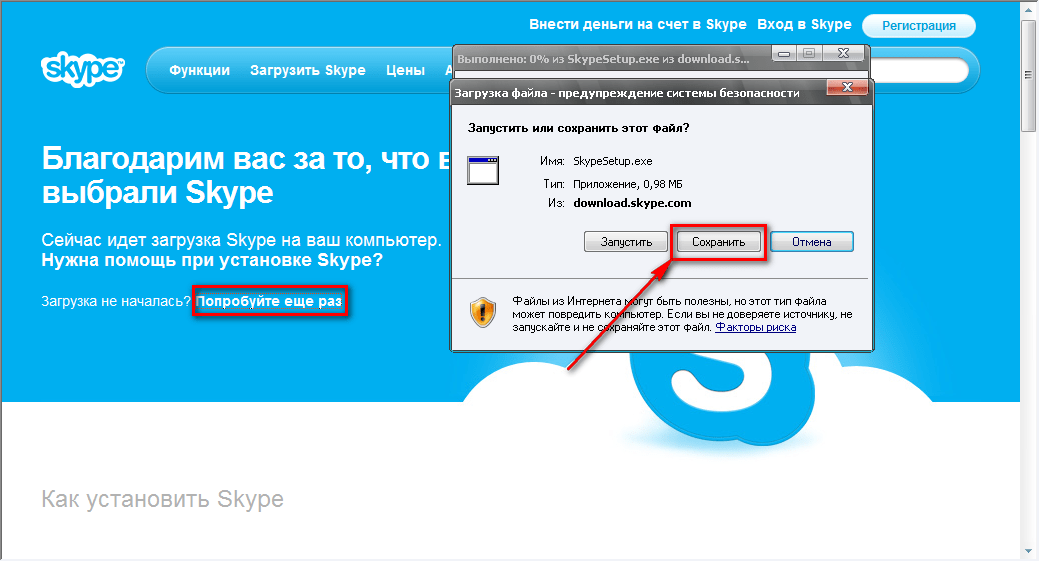
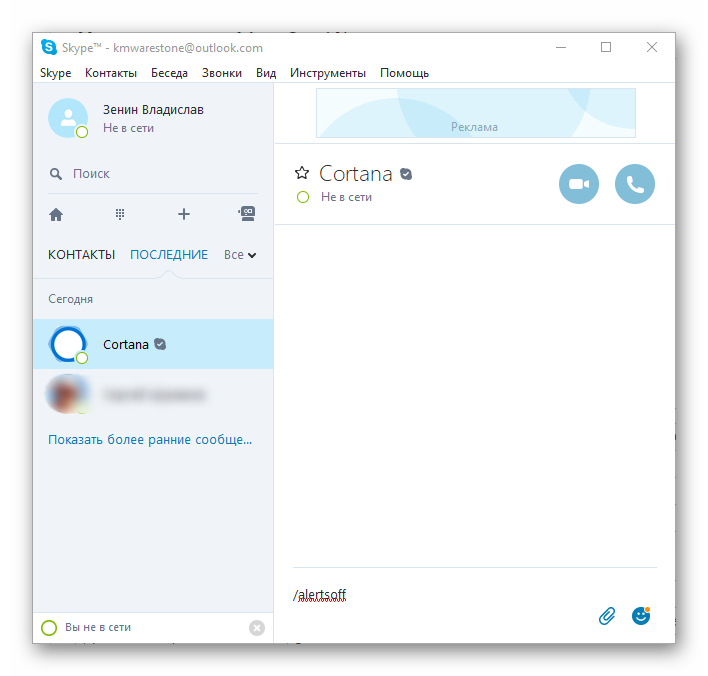

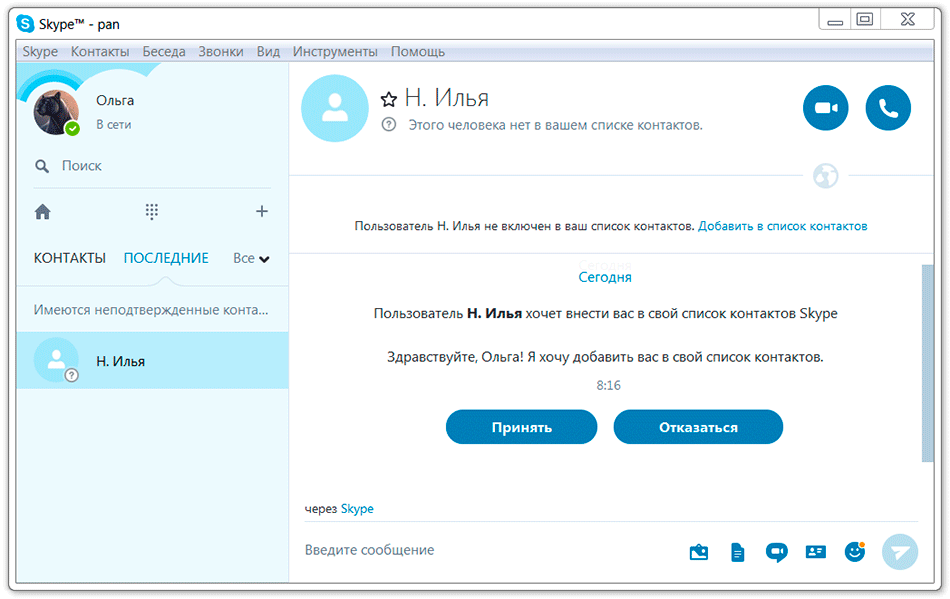

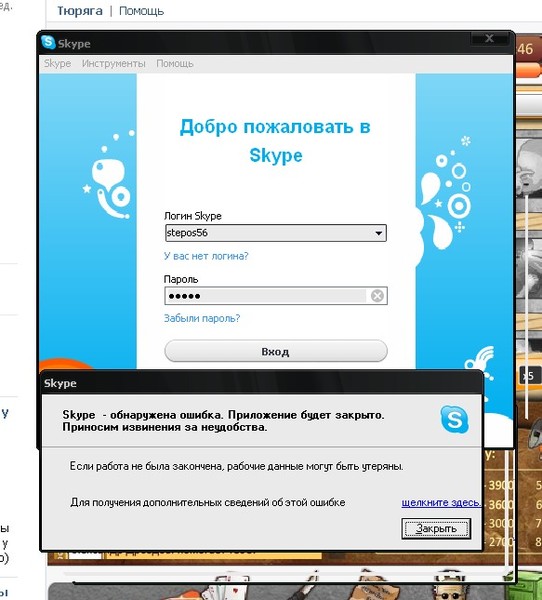 Другими словами, эти телефоны позволяют звонить с себя на скайп, не используя даже интернет-трафик и не требуя за это денег. К сожалению, пока такой сервис не очень развит, поэтому таких моделей мало.
Другими словами, эти телефоны позволяют звонить с себя на скайп, не используя даже интернет-трафик и не требуя за это денег. К сожалению, пока такой сервис не очень развит, поэтому таких моделей мало.
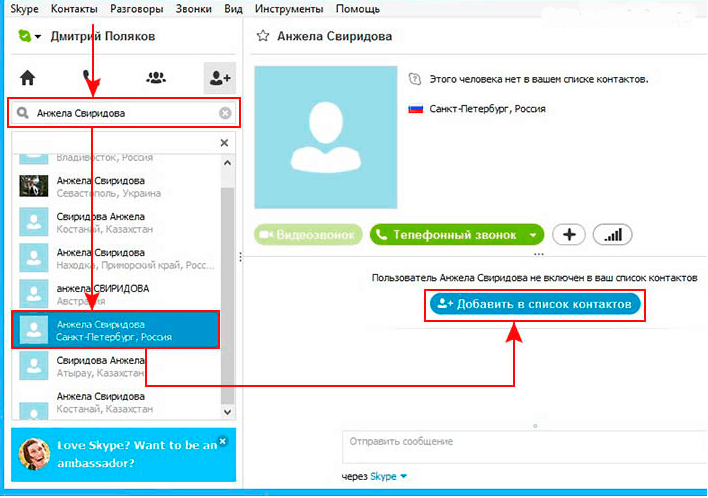 Но есть еще много пользователей, которые пока не открыли для себя возможность бесплатного общения. Именно таким людям будет интересно вводное руководство о том, как звонить по Скайпу.
Но есть еще много пользователей, которые пока не открыли для себя возможность бесплатного общения. Именно таким людям будет интересно вводное руководство о том, как звонить по Скайпу.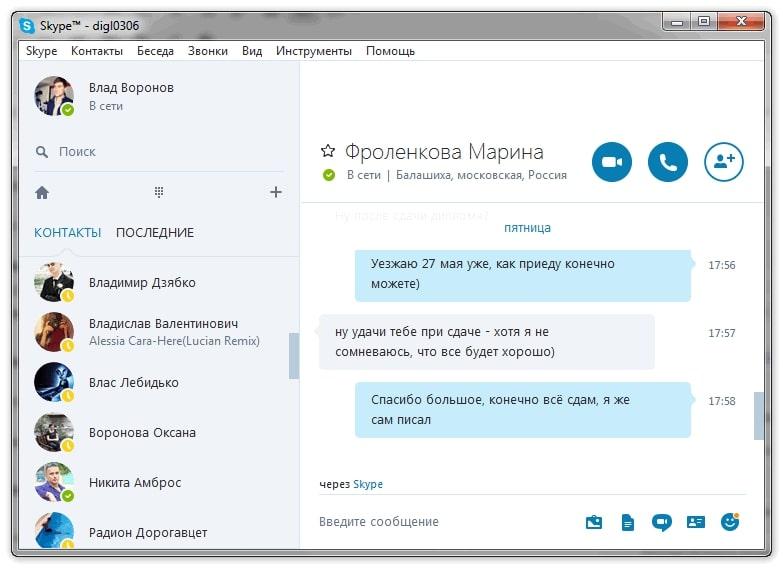 В левой части окна программы есть специальная поисковая строка, куда необходимо записать имя человека, которого ищете. Осуществлять поиск можно и по адресу электронной почты, и по логину.
В левой части окна программы есть специальная поисковая строка, куда необходимо записать имя человека, которого ищете. Осуществлять поиск можно и по адресу электронной почты, и по логину.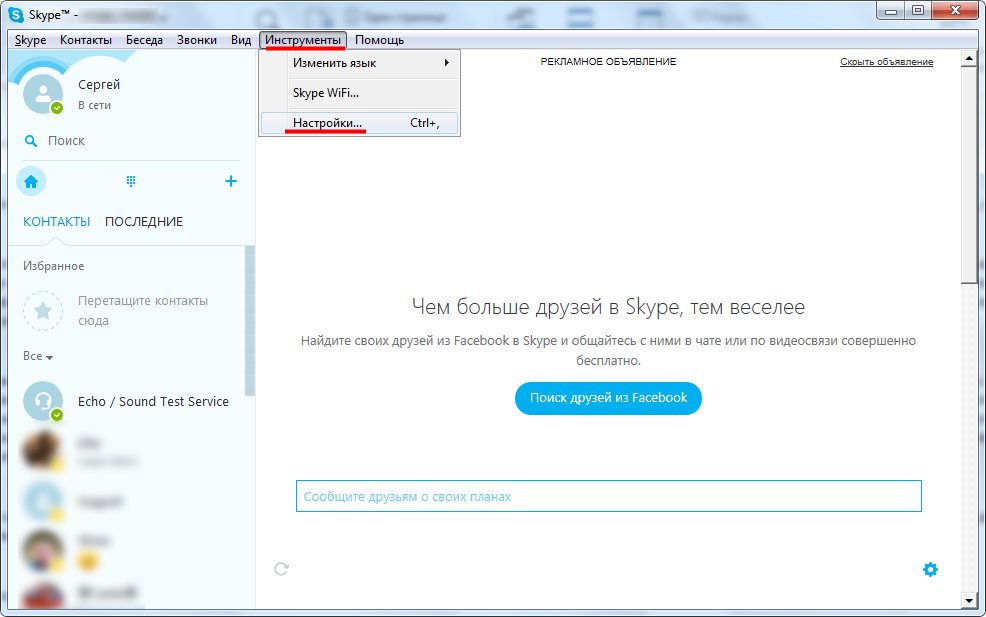

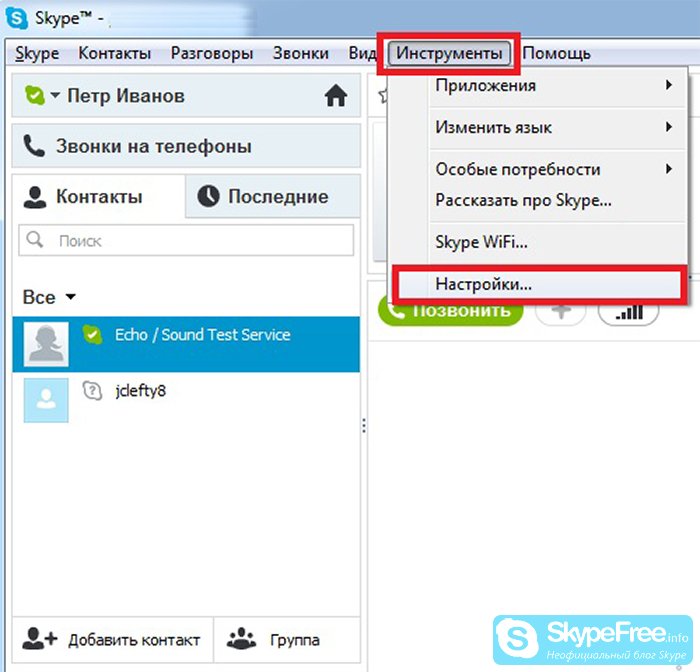 Кроме того, пользователь может обмениваться текстовыми сообщениями и звонить по выгодным тарифам на домашние либо сотовые телефоны. К недостаткам данного сервиса относится то, что входить на загрузочную страницу следует со своего мобильного телефона. Сначала нужно настроить Wi-Fi, а затем бесплатно скачать требуемую программу Скайп, размещенную в разделе «Программы». Чтобы установить в телефоне Скайп, нужно на официальном сайте программы выбрать версию, подходящую для конкретного устройства.
Кроме того, пользователь может обмениваться текстовыми сообщениями и звонить по выгодным тарифам на домашние либо сотовые телефоны. К недостаткам данного сервиса относится то, что входить на загрузочную страницу следует со своего мобильного телефона. Сначала нужно настроить Wi-Fi, а затем бесплатно скачать требуемую программу Скайп, размещенную в разделе «Программы». Чтобы установить в телефоне Скайп, нужно на официальном сайте программы выбрать версию, подходящую для конкретного устройства. Пользователь вправе сам выбрать, каким из возможных способов ему лучше воспользоваться.
Пользователь вправе сам выбрать, каким из возможных способов ему лучше воспользоваться.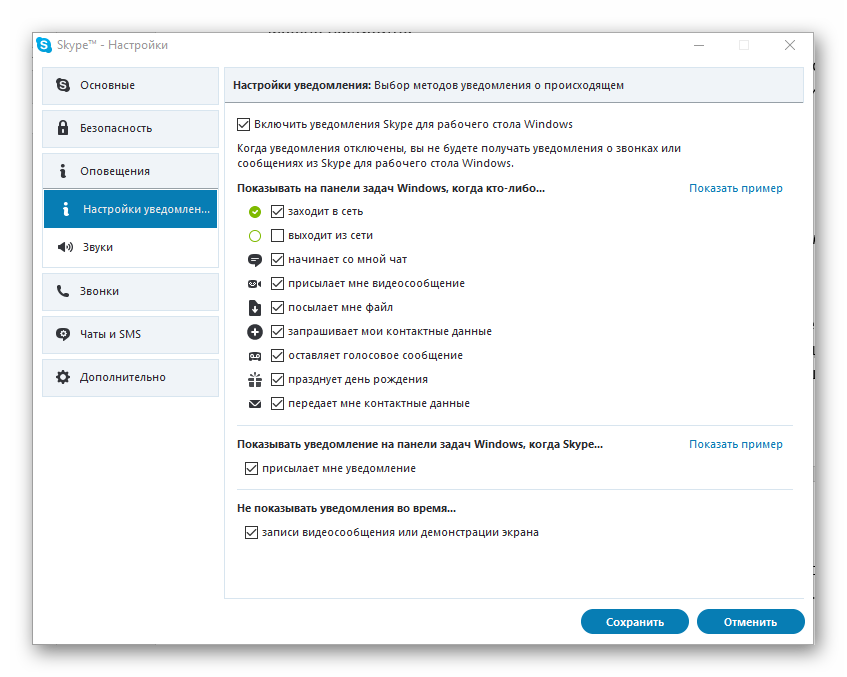 Данное приложение позволяет бесплатно общаться пользователям из любых регионов мира.
Данное приложение позволяет бесплатно общаться пользователям из любых регионов мира. А в отдельной статье на нашем сайте ты можешь узнать, совсем.
А в отдельной статье на нашем сайте ты можешь узнать, совсем. Убедись, что абонент не сбрасывает твой вызов самостоятельно.
Убедись, что абонент не сбрасывает твой вызов самостоятельно.